Fiery EXP4110 SERVER & CONTROLLER SOLUTIONS. Configurazione e impostazione
|
|
|
- Annabella Rostagno
- 6 anni fa
- Visualizzazioni
Transcript
1 Fiery EXP4110 SERVER & CONTROLLER SOLUTIONS Configurazione e impostazione
2 2005 Electronics for Imaging, Inc. Per questo prodotto, il trattamento delle informazioni contenute nella presente pubblicazione è regolato da quanto previsto in Avvisi legali settembre 2005
3 INDICE 3 INDICE INTRODUZIONE 7 Terminologia e convenzioni 7 Informazioni su questo manuale 8 COLLEGAMENTO ALLA RETE 9 Fiery EXP4110 sulla rete 9 Fasi dell installazione in rete 10 Riepilogo dell installazione in rete di Fiery EXP Requisiti per la configurazione dei server di rete 12 Reti Windows 12 Reti NetWare 13 Reti AppleTalk 14 Reti UNIX 14 PREPARAZIONE ALLA CONFIGURAZIONE DI FIERY EXP Livelli di accesso e controllo 15 Collegamenti di stampa di Fiery EXP Password 16 WebTools 17 Esempi di livelli di controllo 18 Virus e stampa via 18 Filtraggio indirizzi IP e filtraggio porte 19 Stampa protetta 19 Stampa in gruppi 19
4 INDICE 4 Collegamento del cavo di rete a Fiery EXP Vista posteriore di Fiery EXP Collegamento Ethernet 20 Informazioni sulla configurazione 21 Configurazione dal pannello di controllo 21 Configurazione da un computer in rete 21 CONFIGURAZIONE DI FIERY EXP4110 DAL PANNELLO DI CONTROLLO 22 Configurazione di Fiery EXP4110 dal pannello di controllo 23 Pannello di controllo di Fiery EXP Avvisi per la sicurezza 24 Indicatore di attività 24 Pulsanti 25 Finestra di visualizzazione 25 Menu Funzioni 27 Accesso alle opzioni di configurazione 29 Informazioni relative all interfaccia di configurazione del pannello di controllo 30 Tipi di schermi di configurazione 30 Opzioni del menu Config server 31 Opzioni del menu Config rete 33 Opzioni del menu Config porta 34 Opzioni del menu Config protocollo 35 Opzioni del menu Config servizi 41 Opzioni del menu Config stampante 59 Opzioni dei menu di configurazione PostScript e PCL 60 Fine config 60 Funzioni di gestione del menu di configurazione 60
5 INDICE 5 CONFIGURAZIONE DI FIERY EXP4110 DA UN COMPUTER IN RETE 61 Accesso alla configurazione 61 Configurazione locale su Fiery EXP Configurazione in remoto 62 Opzioni del menu di configurazione generale/server 63 Configurazione della rete 65 Adattatori/Porte 65 Protocolli 66 Sicurezza 67 Servizi 68 Opzioni per la configurazione della stampante 77 Collegamenti della stampante 77 PDF ottimizzato 77 Lunghezza record FreeForm 1 77 Percorso di ricerca stampa dati variabili (VDP) 77 Opzioni di configurazione PS e PCL 77 Fine della configurazione 77 ALTRE OPZIONI DI CONFIGURAZIONE 78 Opzioni di configurazione PS/PCL 78 CONFIGURAZIONE DI WEBTOOLS 81 Configurazione di Fiery EXP4110 e dei client per WebTools 81
6 INDICE 6 GESTIONE DI FIERY EXP Funzioni di gestione 82 Impostazione delle password 84 Password dal pannello di controllo 84 Password da un computer in rete 85 Modifica della password di sistema di Windows XP 85 Aggiornamento del software di sistema 86 Configurazione del job log 88 Eliminazione dei dati su Fiery EXP Salvataggio e ripristino della configurazione di Fiery EXP Gestione delle rubriche di indirizzi 91 Stampa FTP 94 Configurazione dei gruppi di stampa 95 Stampa della pagina di configurazione 96 Mantenimento delle prestazioni ottimali di Fiery EXP Chiusura, reinizializzazione e riavvio di Fiery EXP Chiusura di Fiery EXP Reinizializzazione o riavvio di Fiery EXP SOLUZIONE DEI PROBLEMI 100 Soluzione dei problemi relativi a Fiery EXP Messaggi di errore durante l esecuzione 100 Verifica del collegamento della stampante a Fiery EXP Non è possibile collegarsi a Fiery EXP4110 con i programmi di utilità 102 Non è possibile collegarsi a Fiery EXP4110 con Command WorkStation 102 INDICE ANALITICO 103
7 INTRODUZIONE 7 INTRODUZIONE Questo manuale spiega come configurare i server di rete e i computer per l uso di Fiery EXP4110 in modo che gli utenti possano utilizzarlo come stampante di rete ad elevate prestazioni. Per informazioni generali sull uso della stampante, del computer, del software o della rete, fare riferimento alla documentazione fornita con i rispettivi prodotti. Una corretta configurazione dell ambiente di rete richiede la presenza e la collaborazione fattiva dell amministratore di rete. Non rientra negli intenti di questo manuale fornire istruzioni dettagliate sulla configurazione delle reti. Per informazioni, vedere la documentazione relativa al sistema di rete. Terminologia e convenzioni In questo manuale vengono utilizzate la terminologia e le convenzioni riportate di seguito. Termine o convenzione Aero Fiery EXP4110 Mac OS Si riferisce a Fiery EXP4110 (nelle illustrazioni e negli esempi) Fiery EXP4110 Apple Mac OS X Stampante Xerox 4110 Titoli in corsivo Windows Altri manuali della documentazione Microsoft Windows 2000, Windows XP, Windows Server 2003 Argomenti per i quali la Guida del software fornisce delle informazioni aggiuntive Suggerimenti e informazioni Informazione importante Informazione importante su azioni che potrebbero causare danni fisici all utente o a terzi
8 INTRODUZIONE 8 Informazioni su questo manuale Questo manuale comprende i seguenti argomenti: Connettori di rete su Fiery EXP4110 Informazioni specifiche su Fiery EXP4110 relative alla configurazione dei server di rete NOTA: Per informazioni sui server di rete, vedere la documentazione relativa al sistema di rete. Sicurezza del sistema mediante le password e i livelli di accesso Configurazione di Fiery EXP4110 dal pannello di controllo di Fiery EXP4110 Configurazione di Fiery EXP4110 da un computer in rete Configurazione di Fiery EXP4110 per l uso di WebTools Gestione di Fiery EXP4110 Soluzione dei problemi Le funzioni di gestione descritte negli altri manuali sono riepilogate a pagina 82.
9 COLLEGAMENTO ALLA RETE 9 COLLEGAMENTO ALLA RETE In questo capitolo sono descritte le varie fasi di configurazione di Fiery EXP4110. Fiery EXP4110 sulla rete Quando viene collegata alla rete, l unità Fiery EXP4110 si comporta come una stampante PCL o PostScript collegata alla rete. Fiery EXP4110 supporta i seguenti protocolli di rete (insiemi di regole che permettono ai computer di una rete di comunicare tra loro): AppleTalk TCP/IP, che comprende anche i protocolli BOOTP, DHCP, FTP, HTTP, IMAP, IPP, LDAP, LPD, NBT, POP3, Port 9100, SMB, SMTP e SNMP IPX/SPX (Novell) Tali protocolli possono essere usati contemporaneamente sullo stesso cavo. I computer che utilizzano altri protocolli possono stampare tramite un server che usa uno dei protocolli supportati. Fiery EXP4110 è in grado di rilevare automaticamente, nonché di gestire, tutti questi collegamenti contemporaneamente.
10 COLLEGAMENTO ALLA RETE 10 Fasi dell installazione in rete L installazione può essere effettuata da un amministratore di rete o delle attività di stampa. Le fasi dell installazione sono le seguenti: 1 Configurazione dell ambiente di rete Questa fase prevede la configurazione dei server di rete affinché gli utenti possano accedere a Fiery EXP4110 come ad una stampante di rete. Per informazioni sulla configurazione dei server di rete in ambienti Windows e UNIX specifici per Fiery EXP4110, vedere pagina 12. Per informazioni sull uso della rete, vedere la documentazione fornita con il server di rete. 2 Collegamento fisico di Fiery EXP4110 ad una rete funzionante Questa fase prevede la preparazione di un nodo di rete per Fiery EXP4110, dal reperimento del cavo al suo instradamento fino al luogo in cui Fiery EXP4110 verrà installato (vicino alla stampante) e al suo collegamento all interfaccia di rete di Fiery EXP4110. Per i dettagli, vedere pagina Configurazione di Fiery EXP4110 Questa fase comprende la configurazione di Fiery EXP4110 in base all ambiente di stampa e di rete in cui si opera (vedere Configurazione di Fiery EXP4110 dal pannello di controllo). 4 Preparazione dei computer per la stampa Questa fase prevede l installazione dei file necessari per la stampa, l installazione del software utente e il collegamento dei computer alla rete. L installazione del software è descritta nei manuali Stampa da Windows e Stampa da Mac OS. 5 Gestione di Fiery EXP4110 Questa fase comprende il controllo delle prestazioni e la manutenzione del sistema e fornisce i consigli per la soluzione di eventuali problemi (vedere Gestione di Fiery EXP4110).
11 COLLEGAMENTO ALLA RETE 11 Riepilogo dell installazione in rete di Fiery EXP4110 Configurazione dei server di rete Configurare i server di rete per specificare le code di stampa e gli utenti di Fiery EXP4110. Server di rete Collegamento Preparare un nodo di rete. Collegare Fiery EXP4110 alla rete. Fiery EXP4110 Configurazione di Fiery EXP4110 Sul pannello di controllo di Fiery EXP4110, configurare almeno il server, la rete e la stampante. Successivamente, configurare gli altri menu. Configurazione del computer client Sui computer che stamperanno su Fiery EXP4110: Installare i file di stampa appropriati e collegarsi a uno o più collegamenti di stampa. Installare i programmi di utilità ed un browser per Internet sui computer che li utilizzeranno. Verificare che Fiery EXP4110 sia nell elenco delle stampanti ed eseguire una stampa di prova. Fiery EXP4110 disponibile sulla rete
12 COLLEGAMENTO ALLA RETE 12 Requisiti per la configurazione dei server di rete Questa sezione fornisce le informazioni principali relative alla configurazione di Fiery EXP4110 e al suo utilizzo sulla rete. Non vengono descritte le funzioni della rete per la stampa in generale, ma solo le informazioni specifiche per Fiery EXP4110. Una corretta configurazione dell ambiente di rete richiede la presenza e la collaborazione fattiva dell amministratore di rete. Non rientra negli intenti di questo manuale fornire istruzioni dettagliate sulla configurazione delle reti. Per informazioni, vedere la documentazione relativa al sistema di rete. Configurare i server e la rete ed accertarsi che vi sia un collegamento di rete attivo prima di specificare le impostazioni di rete su Fiery EXP4110 durante la configurazione. Ciò consente a Fiery EXP4110 di interrogare la rete per zone, server e code basate su server. Ogni volta che presso la propria installazione cambia la configurazione di Fiery EXP4110, della stampante o della rete, è possibile modificare le singole impostazioni in modo che corrispondano al nuovo ambiente. Se si modificano le impostazioni di rete o della porta, potrebbe essere necessario apportare delle modifiche anche ad altre opzioni di configurazione. Reti Windows Fiery EXP4110 richiede un indirizzo IP, una maschera di rete secondaria e un indirizzo gateway validi. Immettere questi indirizzi manualmente o assegnarli automaticamente utilizzando i protocolli DHCP o BOOTP. Accertarsi che il nome e l indirizzo di Fiery EXP4110 siano elencati in un DNS (Domain Name Server) o in un database dei nomi host usato dal proprio sistema. Se viene pubblicato più di un collegamento di stampa di Fiery EXP4110 (ad esempio, se sono pubblicate sia la coda di stampa che quella di attesa), è possibile creare una stampante per ogni collegamento di stampa in modo che anche altri utenti possano stampare su ciascuna coda direttamente. Configurare Fiery EXP4110 con il corretto nome di dominio per Windows. Ciò è particolarmente importante per la stampa Windows, nota anche come Stampa SMB. Fiery EXP4110 non supporta il servizio Active Directory di Microsoft. Se si utilizza Fiery EXP4110 in un ambiente Windows, assegnare Fiery EXP4110 a un dominio o gruppo di lavoro.
13 COLLEGAMENTO ALLA RETE 13 Reti NetWare Per poter creare nuovi oggetti NDS o Bindery, è necessario disporre dei privilegi di amministratore della rete. Per ulteriori informazioni, vedere la documentazione relativa al server di rete. È possibile configurare simultaneamente un unico albero della directory e fino a otto server Bindery. Fiery EXP4110 ricerca i lavori di stampa su un server di stampa NetWare per ciascun server Bindery. I file server NetWare supportano la creazione di code di stampa, vale a dire, di aree di memorizzazione per i lavori di stampa. Quando un client di un computer remoto desidera stampare, il lavoro viene inviato ad una coda di stampa sul file server NetWare e inviato in spool al disco del server NetWare, liberando in tal modo la stazione di lavoro client. Aggiungere ai nomi delle code NetWare i seguenti suffissi che corrispondono ai diversi collegamenti di stampa di Fiery EXP4110: _print _hold _direct NOTA: I suffissi devono essere digitati in inglese e interamente in minuscolo. Non è necessario eseguire la configurazione quando viene aggiunta o eliminata una coda NetWare. Tuttavia, è necessario riavviare sempre Fiery EXP4110 dopo aver creato o eliminato una coda che sarà collegata al server di stampa usato da Fiery EXP4110. Quando viene configurato per il collegamento ad un server NetWare, Fiery EXP4110 interroga il server NetWare ricercando i lavori in ognuna delle sue code. Se vi trova dei lavori, questi vengono automaticamente trasmessi sulla rete al collegamento corrispondente su Fiery EXP4110. Ad esempio, i lavori nella coda NetWare con il suffisso _print vengono inviati alla coda di stampa di Fiery EXP4110. È possibile collegare fino a otto server Bindery all unità Fiery EXP4110. NOTA: Se Fiery EXP4110 utilizza sia NDS che Bindery, il server Bindery NetWare selezionato non deve trovarsi nello stesso albero di quello selezionato nella configurazione NDS.
14 COLLEGAMENTO ALLA RETE 14 Reti AppleTalk I server AppleShare non richiedono alcuna configurazione particolare. Reti UNIX Quando una stazione di lavoro UNIX viene configurata con il protocollo lpr e viene collegata a Fiery EXP4110 su una rete TCP/IP, è possibile stampare direttamente su Fiery EXP4110. La configurazione delle stazioni di lavoro UNIX deve essere effettuata da un amministratore con privilegi di root. Terminata la configurazione iniziale, gli utenti UNIX inviano i propri lavori di stampa ad una stampante denominata. Fiery EXP4110 è un controller di stampa che capisce i protocolli lpr. Fiery EXP4110 ha il nome di una stampante remota il cui uso è necessario per consentire la comunicazione. Qualunque sia il sistema UNIX utilizzato, il nome usato per la stampante remota (o rp nel file /etc/printcap) durante la configurazione della rete per Fiery EXP4110, deve essere uno dei nomi riportati di seguito: print hold direct Le stazioni di lavoro in una rete TCP/IP possono stampare direttamente su Fiery EXP4110 come stampante remota oppure possono inviare il lavoro di stampa su un server Windows 2000/Server 2003 o su una stazione di lavoro UNIX che funge da server di stampa.
15 PREPARAZIONE ALLA CONFIGURAZIONE DI FIERY EXP PREPARAZIONE ALLA CONFIGURAZIONE DI FIERY EXP4110 Per predisporre il proprio ambiente per l attività di stampa occorre effettuare alcune attività di configurazione iniziale di Fiery EXP4110 in modo da specificare l ambiente di rete e il tipo di stampa che si intende effettuare. Prima di eseguire la configurazione, è necessario stabilire quale sia il livello di accesso più appropriato, come ad esempio le password ed altre funzioni di sicurezza offerte da Fiery EXP4110. Dal momento che molte di queste funzioni di sicurezza sono collegate tra loro, è necessario prendere visione delle informazioni contenute in questo capitolo se si intende implementare un sistema di sicurezza efficace, quindi eseguire la configurazione in base alle proprie necessità. Livelli di accesso e controllo Durante la configurazione di Fiery EXP4110, l amministratore del sistema implementa un particolare livello di controllo attivando i seguenti elementi: Collegamenti di stampa Password Accesso a WebTools Collegamenti di stampa di Fiery EXP4110 Fiery EXP4110 supporta tre collegamenti di stampa: la coda di attesa, la coda di stampa e il collegamento diretto. Questi collegamenti di stampa possono essere abilitati o pubblicati per gli utenti nei menu di configurazione della stampante. Tutti i collegamenti pubblicati vengono controllati costantemente in modo da verificare l eventuale presenza di lavori. La coda di stampa e il collegamento diretto consentono agli utenti remoti di accedere in modo più diretto a Fiery EXP4110 rispetto alla coda di attesa. Pertanto, non devono essere pubblicati in ambienti in cui è richiesto un controllo maggiore. Inoltre, è possibile abilitare la coda dei lavori stampati, un area di memorizzazione per i lavori più recenti della coda di stampa. Utilizzando la coda dei lavori stampati è possibile ristampare tali lavori. Durante la configurazione, è possibile abilitare la coda dei lavori stampati e specificare il numero massimo di lavori che può essere contenuto in questa coda (vedere pagina 64). Per ristampare i lavori presenti nella coda dei lavori stampati, usare le applicazioni per la gestione dei lavori (Command WorkStation). NOTA: Per utilizzare i programmi di utilità Fiery e WebTools, è necessario che almeno un collegamento di stampa sia abilitato.
16 PREPARAZIONE ALLA CONFIGURAZIONE DI FIERY EXP Coda di attesa I lavori inoltrati alla coda di attesa vengono inviati in spool al disco fisso di Fiery EXP4110 per essere stampati in un secondo momento o per eventuali ristampe. Poiché la coda di attesa è un area di memorizzazione, i lavori ad essa inviati non possono proseguire nel processo di stampa senza che l operatore intervenga utilizzando le applicazioni per la gestione dei lavori. Coda di stampa La coda di stampa è la coda standard di Fiery EXP4110. I lavori inviati alla coda di stampa vengono elaborati e stampati nell ordine in cui vengono ricevuti. L intervento di un operatore mediante le applicazioni per la gestione dei lavori o l invio dei lavori mediante il collegamento diretto può avere la priorità sui lavori inviati alla coda di stampa. Collegamento diretto Il collegamento diretto trasmette i lavori direttamente su Fiery EXP4110, ma solo quando Fiery EXP4110 si trova nello stato In attesa. Se l unità Fiery EXP4110 è occupata, il lavoro resta sulla stazione di lavoro dell utente finché Fiery EXP4110 non è pronto. Verrà elaborato non appena completato il lavoro precedente e prima che sia elaborato il successivo lavoro in coda. I lavori inviati in stampa tramite il collegamento diretto non vengono salvati sul disco fisso di Fiery EXP4110 e non possono essere selezionati per la ristampa, lo spostamento o l eliminazione. Il collegamento diretto fornisce quindi una certa riservatezza per i file classificati. I lavori inviati tramite collegamento diretto appaiono nel job log (a fini contabili). NOTA: Per trasferire i font su Fiery EXP4110, è necessario pubblicare il collegamento diretto. Password Le password possono essere abilitate per controllare l accesso alle funzioni di Fiery EXP4110. Fiery EXP4110 consente di impostare le seguenti password: Amministratore Operatore Password di sistema di Windows NOTA: Le password dell amministratore e dell operatore sono diverse dalla password di sistema di Windows. Per impostazione predefinita, su Fiery EXP4110 viene impostata la password dell amministratore ma non quella dell operatore. Si consiglia vivamente di modificare la password dell amministratore per evitare che vengano apportate modifiche non autorizzate alle opzioni di configurazione di Fiery EXP4110. Per ulteriori informazioni, vedere Impostazione delle password a pagina 84.
17 PREPARAZIONE ALLA CONFIGURAZIONE DI FIERY EXP Privilegi dell amministratore Il controllo come amministratore, che consente di accedere alla configurazione, è il più alto livello di controllo. La persona che ha accesso alla configurazione può controllare l ambiente di stampa e di gestione dei lavori. I privilegi dell amministratore includono: Pubblicazione dei collegamenti di stampa Impostazione delle password Eliminazione dei font Controllo dei lavori di stampa dalle applicazioni per la gestione dei lavori Modifica delle impostazioni di stampa Eliminazione di tutti i dati relativi ai lavori da Fiery EXP4110 Impostazione dei valori predefiniti per le opzioni di stampa Privilegi dell operatore Il controllo come operatore comprende il controllo dei lavori di stampa dalle applicazioni per la gestione dei lavori, compresa la possibilità di modificare le impostazioni dei lavori e ripristinare Fiery EXP4110. L operatore può stampare anche il job log, a meno che l amministratore abbia richiesto l inserimento di una password prima di poter stampare il job log (vedere pagina 64). Privilegi guest (senza password) Non è necessaria alcuna password per effettuare il login come guest dalle applicazioni per la gestione dei lavori. Come guest è possibile visualizzare lo stato dei lavori attivi, ma non modificare i lavori o lo stato di Fiery EXP4110. WebTools Fiery EXP4110 supporta l accesso a Internet o a reti Intranet con WebTools da computer Windows e Mac OS. Per abilitare l uso di WebTools, vedere Configurazione di WebTools a pagina 81. Pagina iniziale Pagina iniziale fornisce le informazioni correnti relative ai lavori in elaborazione e in stampa su Fiery EXP4110. Per usare questo Webtool, non è necessaria alcuna password. Per ulteriori informazioni, vedere i manuali Programmi di utilità. Stampa Stampa consente di stampare file PostScript, EPS, PDF e TIFF direttamente su Fiery EXP4110 senza dover aprire il file in un applicazione. Per usare questo Webtool, non è necessaria alcuna password.
18 PREPARAZIONE ALLA CONFIGURAZIONE DI FIERY EXP Configura Configura consente di visualizzare e modificare le opzioni di Fiery EXP4110 da un computer in rete. Questa funzione richiede la password dell amministratore. Per ulteriori informazioni, vedere Configurazione di Fiery EXP4110 da un computer in rete. Scaricamenti Il WebTool Scaricamenti consente di scaricare i programmi di installazione dei driver di stampa e altro software direttamente da Fiery EXP4110. Per usare questo Webtool, non è necessaria alcuna password. Per ulteriori informazioni, vedere i manuali Stampa da Windows, Stampa da Mac OS e Programmi di utilità. Esempi di livelli di controllo La tabella riportata di seguito illustra il modo in cui l accesso a WebTools, i collegamenti di stampa e le password vengono utilizzati insieme per creare vari livelli di sicurezza. Le colonne comprese tra la colonna Sicurezza minima e Sicurezza massima rappresentano i livelli di sicurezza in ordine crescente. Impostazioni usate in Configura Sicurezza minima Sicurezza massima Abilita collegamento diretto Abilita coda stampa Abilita i servizi Web Impostare la password dell amministratore (fortemente consigliato) Impostare la password dell operatore Virus e stampa via Dal momento che gli utenti possono stampare i file allegati ai messaggi inviati a Fiery EXP4110, Fiery EXP4110 accetta solo allegati validi (ad esempio, file PostScript o PDF). In genere, i virus trasmessi via richiedono l esecuzione da parte di chi li riceve. Gli allegati che non rappresentano file validi vengono eliminati da Fiery EXP4110. Dal momento che file quali.bat,.vbs e.exe potrebbero contenere dei virus, Fiery EXP4110 non elabora tali tipi di file. Fiery EXP4110 ignora inoltre le in formato RTF (Rich Text Format) o HTML (Hypertext Markup Language) e qualsiasi codice JavaScript incluso. È possibile definire un elenco degli indirizzi autorizzati su Fiery EXP4110. I messaggi provenienti da indirizzi che non figurano nell elenco, verranno eliminati da Fiery EXP4110. Per ulteriori informazioni, vedere pagina 91.
19 PREPARAZIONE ALLA CONFIGURAZIONE DI FIERY EXP Filtraggio indirizzi IP e filtraggio porte Per evitare che vengano effettuati collegamenti non autorizzati a Fiery EXP4110, è possibile limitare l accesso solo agli utenti il cui indirizzo IP rientra in un intervallo definito. I comandi o i lavori inviati da indirizzi IP non autorizzati vengono ignorati da Fiery EXP4110. Stampa protetta Questa opzione consente di stampare file riservati o personali. L utente che esegue la stampa di un file mediante il driver, assegnerà al lavoro una password. Tale password dovrà quindi essere digitata sull unità Fiery EXP4110 per poter stampare il lavoro. Per ulteriori informazioni, vedere il manuale Opzioni di stampa. Stampa in gruppi Questa funzione consente di definire le password ed i nomi dei gruppi che l utente deve immettere per poter stampare un lavoro. È possibile immettere tali password e nomi dal driver di stampa o da Command WorkStation. Quando il lavoro viene stampato, il nome del gruppo viene incluso nel job log. È possibile usare questa funzione per la contabilità e per limitare la stampa agli utenti che dispongono di password e nomi dei gruppi validi. Per ulteriori informazioni, vedere il manuale Opzioni di stampa.
20 PREPARAZIONE ALLA CONFIGURAZIONE DI FIERY EXP Connettore di rete 2 Non utilizzato 3 Connettore della stampante Collegamento del cavo di rete a Fiery EXP4110 Questa sezione include un illustrazione del pannello posteriore di Fiery EXP4110 e fornisce informazioni relative al collegamento di Fiery EXP4110 alla rete. Vista posteriore di Fiery EXP Collegamento Ethernet Per i collegamenti Ethernet, Fiery EXP4110 supporta il doppino intrecciato non schermato (UTP), per le seguenti velocità di rete: 10BaseT: Categoria 3 o superiore 100BaseT: Categoria 5 o superiore (4 coppie/8 fili, corto) 1000BaseT: Categoria 5e o superiori (4 coppie/8 fili, corto) Il cavo utilizza un connettore RJ-45 da collegare alla presa RJ-45 su Fiery EXP4110. PER COLLEGARSI ALLA SCHEDA ETHERNET Collegare il cavo di rete al connettore (RJ-45) posto sul retro di Fiery EXP4110.
21 PREPARAZIONE ALLA CONFIGURAZIONE DI FIERY EXP Informazioni sulla configurazione Dal menu di configurazione principale è possibile configurare Fiery EXP4110 in modo che possa comunicare con altre unità e gestire i lavori di stampa. È necessario eseguire la configurazione la prima volta che viene acceso Fiery EXP4110, dopo che viene caricato il nuovo software di sistema o dopo che viene reinstallato il software del server. Una configurazione iniziale, basata sulle impostazioni predefinite, è sufficiente per consentire agli utenti di stampare su Fiery EXP4110 e di utilizzare le applicazioni WebTools. Se cambia la rete utilizzata o l ambiente di stampa dell utente, è necessario modificare le opzioni di conseguenza. NOTA: Non è possibile accedere alle funzioni di configurazione da Command WorkStation, Macintosh Edition. Configurazione dal pannello di controllo La prima volta che si esegue la configurazione, è necessario utilizzare il pannello di controllo. Configurare almeno il server, la rete e la stampante, rispettando quest ordine. Dopo la configurazione iniziale, è possibile modificare le opzioni di configurazione dal pannello di controllo (pagina 24) o da un computer Windows (pagina 61). La maggior parte delle opzioni di configurazione può essere impostata da una qualsiasi di queste ubicazioni. Se le opzioni dei restanti menu di configurazione non vengono configurate, Fiery EXP4110 utilizzerà le impostazioni predefinite. È necessario selezionare le impostazioni appropriate per il proprio ambiente di stampa. Configurazione da un computer in rete Configurazione locale Per configurazione locale si intende la configurazione di Fiery EXP4110 dall interfaccia per il controller avanzato Fiery mediante Command WorkStation, Windows Edition. Configurazione in remoto La configurazione in remoto è il metodo di configurazione eseguito da un computer in rete mediante il WebTool Configura o Command WorkStation, Windows Edition.
22 CONFIGURAZIONE DI FIERY EXP4110 DAL PANNELLO DI CONTROLLO 22 CONFIGURAZIONE DI FIERY EXP4110 DAL PANNELLO DI CONTROLLO La configurazione è necessaria la prima volta che Fiery EXP4110 viene acceso dopo aver caricato il nuovo software di sistema. Nella configurazione iniziale, si selezionerà la lingua che si desidera utilizzare per i menu e i messaggi di errore che appaiono sul pannello di controllo di Fiery EXP4110 (tale operazione può essere effettuata dal tecnico che carica il software). Se non si configurano delle opzioni specifiche nei menu di configurazione, Fiery EXP4110 utilizzerà le impostazioni predefinite. Accertarsi di selezionare le impostazioni appropriate per il proprio ambiente di stampa.
23 CONFIGURAZIONE DI FIERY EXP4110 DAL PANNELLO DI CONTROLLO 23 Configurazione di Fiery EXP4110 dal pannello di controllo La configurazione eseguita dal pannello di controllo consente a Fiery EXP4110 di comunicare con altre unità e di gestire i lavori di stampa ad esso inviati. Esistono i seguenti gruppi di configurazione: Config server consente di specificare le opzioni del sistema Config rete consente di specificare tutti i sistemi di rete attivi che trasmetteranno i lavori di stampa a Fiery EXP4110 Config stampante consente di specificare come devono essere gestiti i lavori e le code di stampa Configurazione PS consente di specificare le impostazioni PostScript Configurazione PCL consente di specificare le impostazioni PCL Config job log consente di specificare come Fiery EXP4110 deve gestire le informazioni relative ai lavori stampati Archiviazione font consente di eseguire delle copie di backup dei font e di ripristinarli L opzione Modifica password nel menu Configurazione consente di creare e modificare la password dell amministratore su Fiery EXP4110. Il pannello di controllo posto sulla parte anteriore di Fiery EXP4110 consente di impostare le opzioni e di visualizzare le informazioni relative ai lavori stampati su Fiery EXP4110. Comprende i seguenti componenti: Indicatore di attività che segnala il normale funzionamento o la presenza di un problema Pulsanti di selezione riga che consentono di selezionare un opzione e passare a quella successiva Finestra di visualizzazione che mostra le informazioni di stato e le opzioni per la configurazione di Fiery EXP4110 Pulsanti freccia su e giù che consentono di scorrere i menu, le opzioni e le impostazioni Pulsante Menu che consente di annullare l operazione senza salvare le modifiche e consente di passare al menu Funzioni Pulsante di alimentazione che consente di accendere e spegnere Fiery EXP4110 (il pulsante è situato sul pannello posteriore)
24 CONFIGURAZIONE DI FIERY EXP4110 DAL PANNELLO DI CONTROLLO 24 Pannello di controllo di Fiery EXP4110 Usare il pannello di controllo di Fiery EXP4110 per visualizzare le informazioni sullo stato dei lavori, stampare pagine di sistema e configurare la stampa. Poiché la maggior parte degli elementi sul display del pannello di controllo ha il proprio corrispondente su Command WorkStation, è possibile visualizzare le funzioni correnti sul pannello di controllo anche se Command WorkStation non è collegato a Fiery EXP4110 o non è in funzione. 1 Pulsante su 2 Pulsante Menu 3 Pulsante giù 4 Indicatore di attività 5 Pulsanti di selezione riga 6 Finestra di visualizzazione Avvisi per la sicurezza La finestra di visualizzazione di Fiery EXP4110 è uno schermo di vetro a cristalli liquidi (LCD) ed è fragile. Non sottoporlo a forti pressioni. Se la finestra di visualizzazione si rompe con conseguente fuoriuscita dei cristalli liquidi, non inalarli né ingerirli o toccarli. Se la pelle o gli abiti entrano in contatto diretto con il materiale, lavare immediatamente con acqua e sapone. Non toccare la finestra di visualizzazione, né sottoporla a forti pressioni. Ciò ne modificherebbe il colore. Indicatore di attività L indicatore di attività indica l attività corrente di Fiery EXP4110. Se la luce dell indicatore è: Rosso fisso Rosso lampeggiante Verde fisso Verde lampeggiante Spenta Si è verificato un errore che ha disabilitato Fiery EXP4110. Si è verificato un errore che ha disabilitato la stampa, tuttavia Fiery EXP4110 può continuare ad elaborare. Fiery EXP4110 è in attesa. Fiery EXP4110 è in fase di elaborazione o stampa di un lavoro oppure sta comunicando con un computer remoto. Fiery EXP4110 è spento o in fase di avvio.
25 CONFIGURAZIONE DI FIERY EXP4110 DAL PANNELLO DI CONTROLLO 25 Pulsanti Pulsanti freccia su e giù Pulsanti di selezione riga Pulsante Menu Pulsante di alimentazione Utilizzare questi pulsanti per spostarsi all interno di elenchi a più schermi, per selezionare le opzioni di configurazione da un elenco di opzioni disponibili e per scorrere caratteri alfanumerici. Utilizzare questi pulsanti per selezionare il comando visualizzato sulla riga corrispondente della finestra di visualizzazione. Se un pulsante è attivo, accanto ad esso, nella finestra di visualizzazione, compare un carattere speciale (>). Premere questo pulsante per visualizzare altri schermi. Durante il normale funzionamento, il pannello di controllo visualizza lo schermo di stato Info, RIP o Stampa con le informazioni relative allo stato di Fiery EXP4110. Premendo il pulsante Menu, viene visualizzato il menu Funzioni ed è possibile eseguire altre operazioni (vedere pagina 27). Se è in corso l elaborazione o la stampa di un lavoro, premendo il pulsante Menu si possono visualizzare alternativamente gli schermi attivi. Premere questo pulsante per accendere e spegnere Fiery EXP4110. Esso si trova sul retro di Fiery EXP4110. Finestra di visualizzazione La finestra di visualizzazione fornisce le informazioni relative allo stato e ai menu di Fiery EXP4110; inoltre mostra le informazioni relative ai menu di configurazione consentendone la modifica. L area di stato in fondo alla finestra di visualizzazione indica il nome dello schermo ed evidenzia una delle icone che segnalano il tipo di attività svolta da Fiery EXP4110 al momento. Vengono visualizzate solo le icone relative agli schermi disponibili al momento. Usare il pulsante Menu per passare da uno schermo attivo all altro.
26 CONFIGURAZIONE DI FIERY EXP4110 DAL PANNELLO DI CONTROLLO 26 Gli schermi sono i seguenti: Stato Avviso Stato Stampa Se si verifica un problema durante l elaborazione di un lavoro o nell ambito delle funzioni di stampa, sul pannello di controllo viene visualizzato un messaggio di errore. Durante la stampa di un lavoro su Fiery EXP4110, viene visualizzato lo schermo di stato Stampa. In questo schermo sono contenute le seguenti voci: Annulla lavoro: premere il pulsante di selezione riga superiore per annullare il lavoro in corso di stampa. Nome utente: il nome dell utente che ha inviato il lavoro in corso di elaborazione. Pagine/Totale: il numero di copie stampate del lavoro corrente e il numero totale di copie richieste del lavoro. Stato RI Quando Fiery EXP4110 elabora un lavoro, viene visualizzato lo schermo di stato RIP. In questo schermo sono contenute le seguenti voci: Annulla lavoro: premere il pulsante di selezione riga superiore per annullare il lavoro in corso di elaborazione. Fiery EXP4110 annulla il lavoro prima che cominci la stampa. Nome lavoro: il nome del documento in corso di elaborazione. Nome utente: il nome dell utente che ha inviato il lavoro in corso di elaborazione. Kilobyte: le dimensioni (in kilobyte) del lavoro elaborato finora. NOTA: Questo numero è sempre visualizzato in kilobyte; ad esempio, 10 MB appare come KB. Stato Info Quando Fiery EXP4110 non sta elaborando o stampando un lavoro, visualizza le informazioni relative al server e al software correnti: Nome server: il nome di Fiery EXP4110, come appare nella configurazione. Stato: lo stato corrente di Fiery EXP4110. Lo stato di Fiery EXP4110 può essere: In attesa, Inizializzazione, Occupato, In elaborazione o In stampa. Megabyte: lo spazio (in megabyte) disponibile sul disco fisso di Fiery EXP4110, ad esempio 756 MB. Versione: la versione del software di sistema in esecuzione su Fiery EXP4110.
27 CONFIGURAZIONE DI FIERY EXP4110 DAL PANNELLO DI CONTROLLO 27 Funzioni Rete Premendo il pulsante Menu, è possibile visualizzare il menu Funzioni. Usare i pulsanti freccia su e giù per scorrere l elenco. Premere il pulsante a destra del comando per selezionarlo. Per ulteriori informazioni, vedere pagina 27. L icona Rete appare nella parte inferiore sinistra degli altri schermi quando un lavoro viene inviato a Fiery EXP4110 sulla rete. Quando è in esecuzione un programma di utilità, viene visualizzata l icona della rete e l indicatore di attività lampeggia in verde. Menu Funzioni Il menu Funzioni contiene molte delle opzioni accessibili da Command WorkStation. Da questo menu, selezionare i seguenti comandi: Stampa pagine Stampa le pagine speciali da Fiery EXP4110. Dal sottomenu visualizzato è possibile stampare le seguenti pagine: Pagina di test PS/Pagina di test PCL: una pagina di prova che consente di verificare se Fiery EXP4110 è collegato correttamente alla stampante. Nella pagina di test PS/PCL vengono elencate le seguenti impostazioni: nome del server, data e ora di stampa della pagina di prova. Configurazione: stampa la pagina di configurazione, che riporta la configurazione corrente del server e dell unità di stampa. Questa pagina elenca le informazioni generali sulla configurazione hardware e software di Fiery EXP4110, le opzioni di configurazione correntemente impostate e l indirizzo IP di Fiery EXP4110. Job log: stampa le informazioni relative agli ultimi 55 lavori. Elenco font PS/Elenco font PCL: stampa un elenco di tutti i font disponibili sul disco fisso di Fiery EXP4110. Log FTP: stampa un elenco delle attività FTP più recenti. Questo log FTP è utile all amministratore della rete. Log stampa un log che riporta le attività di posta elettronica svolte di recente. Questo log è utile all amministratore della rete. NOTA: Per stampare il log o FTP, abilitare prima i servizi appropriati. Per informazioni sui servizi , vedere pagina 53. Per informazioni sulla stampa FTP, vedere pagina 56.
28 CONFIGURAZIONE DI FIERY EXP4110 DAL PANNELLO DI CONTROLLO 28 Sospendi stampa Riprendi stampa Stampa protetta Sospende la comunicazione tra Fiery EXP4110 e la stampante. Usare questo comando se si desidera interrompere il lavoro in corso di stampa su Fiery EXP4110 ed usare la stampante per fare delle fotocopie o per stampare prima un altro lavoro. I lavori rimangono in elaborazione su Fiery EXP4110. Una volta terminato di fare le fotocopie, selezionare Riprendi stampa per riprendere la stampa dei lavori da Fiery EXP4110. Ripristina la comunicazione tra la stampante e Fiery EXP4110 una volta effettuate le fotocopie desiderate o una volta eseguita la stampa di altri lavori. Consente agli utenti di gestire i lavori per cui è stata specificata la funzione Stampa protetta. Per accedere a questi lavori, è necessaria una password. L utente definisce ed immette la password nell opzione Stampa protetta dal driver di stampa per Windows 2000/XP/ Server 2003 o per Mac OS X. Per ulteriori informazioni, vedere il manuale Opzioni di stampa. Selezionare un lavoro protetto dall elenco e selezionare un opzione dal sottomenu visualizzato. Stampa e elimina: stampa ed elimina immediatamente un lavoro per cui è stata specificata la funzione Stampa protetta. Stampa e attesa: stampa immediatamente un lavoro per cui è stata specificata la funzione Stampa protetta e mette in attesa una copia di tale lavoro come lavoro protetto. Per stampare o eliminare questa copia, è necessario inserire la relativa password nella funzione Stampa protetta. Cancella: cancella il lavoro protetto senza stamparlo. NOTA: Non è possibile accedere ai lavori protetti dalle applicazioni per la gestione dei lavori. NOTA: La funzione Stampa protetta è supportata solo su Windows 2000/XP/Server 2003 e Mac OS X. Chiudi sessione Chiude in modo ordinato tutte le attività di Fiery EXP4110 e lo riavvia. Utilizzare questa opzione e non l interruttore di alimentazione posto sulla parte posteriore di Fiery EXP4110. Nel sottomenu visualizzato sono disponibili le seguenti opzioni: Riavvia il server: ripristina il software del server senza riavviare l intero sistema. L accesso alla rete a Fiery EXP4110 viene temporaneamente interrotto e tutti i lavori in corso di elaborazione non vengono stampati e potrebbero andare perduti. Arresta il sistema: chiude in modo ordinato tutte le attività di Fiery EXP4110. Riavvia il sistema: chiude e riavvia Fiery EXP4110.
29 CONFIGURAZIONE DI FIERY EXP4110 DAL PANNELLO DI CONTROLLO 29 Ripristina server Esegui config Esegui diagnostica Allineamento Cancella tutti i lavori che si trovano nelle code del server, nonché tutti i lavori archiviati sul disco fisso di Fiery EXP4110, l indice dei lavori archiviati (nella finestra Archivia), tutti i master FreeForm e l indice dei master FreeForm (nella finestra FreeForm). Prima di scegliere l opzione Ripristina server, rivolgersi all amministratore o all operatore. Se è stata impostata la password per l amministratore, è necessario immetterla per accedere a Ripristina server. Consente di accedere al menu di configurazione e modificare le impostazioni per le opzioni di configurazione. Si tratta di una funzione che deve essere utilizzata solo dall assistenza tecnica. Per informazioni su questa funzione, rivolgersi al centro di supporto/assistenza tecnica autorizzato. Consente di posizionare il testo e le immagini sulla pagina in modo che siano correttamente allineati sul foglio e che entrambi i lati di un foglio stampato in fronte-retro abbiano esattamente lo stesso allineamento. Per ulteriori informazioni, vedere il manuale Programmi di utilità. Accesso alle opzioni di configurazione PER ACCEDERE ALLA CONFIGURAZIONE QUANDO FIERY EXP4110 È IN ATTESA 1 Accertarsi che sul pannello di controllo sia visualizzato il messaggio In attesa. Se è visualizzato In stampa o In elaborazione, significa che Fiery EXP4110 è in fase di elaborazione e occorre attendere il termine della procedura, fino a che non compare lo schermo In attesa. 2 Premere il pulsante Menu sul pannello di controllo. 3 Scorrere l elenco utilizzando i pulsanti freccia su e giù e premere il pulsante di selezione riga accanto a Esegui config. 4 Nella finestra di configurazione principale, premere il pulsante per accedere alla configurazione desiderata. Usare il pulsante freccia giù per visualizzare gli altri schermi del menu di configurazione. 5 Configurare il server, la rete e la stampante, rispettando quest ordine. Si tratta delle operazioni minime da eseguire per la configurazione iniziale. Successivamente, è possibile completare la configurazione dal pannello di controllo o da un computer Windows. 6 Impostare la password dell amministratore per evitare che vengano apportate modifiche non autorizzate alla configurazione. Per informazioni, vedere pagina 84.
30 CONFIGURAZIONE DI FIERY EXP4110 DAL PANNELLO DI CONTROLLO 30 Informazioni relative all interfaccia di configurazione del pannello di controllo Quando si esegue la configurazione dal pannello di controllo, è possibile selezionare un menu dopo l altro e immettere le informazioni relative a Fiery EXP4110 e all ambiente di rete di cui si dispone. In ciascun menu di configurazione, nell ultima riga del pannello di visualizzazione compare il nome del menu di configurazione corrente. Se prima di eseguire una funzione dal pannello di controllo di Fiery EXP4110 viene richiesta la password dell amministratore, è necessario immetterla immediatamente, altrimenti il pannello di controllo di Fiery EXP4110 ritornerà allo stato In attesa e sarà necessario ricominciare la procedura dall inizio. Tipi di schermi di configurazione Le opzioni di configurazione sono di due tipi: Domande a scelta multipla Dal display a sfioramento è possibile scegliere tra più opzioni (ad esempio, Sì o No o da un elenco di opzioni). Viene visualizzata, con il relativo testo evidenziato, una sola opzione alla volta. Per primo compare il valore al momento selezionato. Con i pulsanti freccia su e giù scorrere le opzioni disponibili e selezionare OK quando appaiono le informazioni corrette. Opzioni di immissione delle informazioni Immettere le informazioni corrette relative alla propria installazione (ad esempio, il nome della stampante o l indirizzo IP). Utilizzare i pulsanti freccia su e giù per scorrere e selezionare i simboli alfanumerici che interessano. Per l immissione del testo, procedere da sinistra verso destra. Il pulsante freccia sinistra funge da pulsante di cancellazione oltre che da pulsante per lo spostamento del cursore. Il pulsante freccia destra fa avanzare il cursore verso destra quando si immettono i caratteri. Premere il pulsante Menu per passare al menu successivo senza salvare le modifiche apportate allo schermo corrente. Potrebbe essere necessario premere più volte il pulsante Menu per tornare al menu di configurazione di livello superiore, da dove è possibile accedere ad un altro menu di configurazione oppure uscire senza apportare modifiche. Una volta effettuate tutte le impostazioni, è necessario salvarle. In genere, compare uno schermo che richiede se si intende salvare le modifiche apportate. Se si seleziona Sì, le impostazioni appena selezionate si sostituiranno a quelle precedenti. Se si seleziona No, rimangono operative le impostazioni precedenti. Se necessario, Fiery EXP4110 si riavvia dopo che si è usciti dal menu di configurazione.
31 CONFIGURAZIONE DI FIERY EXP4110 DAL PANNELLO DI CONTROLLO 31 Opzioni del menu Config server Il menu Config server consente di specificare le informazioni di sistema relative a Fiery EXP4110 e a tutti gli utenti. Per accedere al menu, seguire le istruzioni a pagina 29. Fine config Config server Config rete Config stampante Configurazione Quando si seleziona Config server, le opzioni appaiono in sequenza, come descritto di seguito. Ove possibile, i valori predefiniti appaiono fra parentesi quadre. I valori relativi a un prodotto o ambiente specifico appaiono in corsivo. Nome server Nome del server predefinito Specificare il nome di Fiery EXP4110 (fino a 15 caratteri). Questo nome viene visualizzato in Scelta Risorse su una rete AppleTalk. NOTA: Come nome server, non usare il nome dell unità (4110). Inoltre, se si dispone di più di un unità Fiery EXP4110, non assegnare loro lo stesso nome. Data sistema Immettere la data corretta nel formato standard di solito utilizzato. La data compare nel job log. Ora sistema Immettere la corretta ora di sistema. Essa va specificata nel formato 24 ore HH:MM (Ore:Minuti). L ora compare nel job log. Fuso orario Impostare la data e l ora che Fiery EXP4110 visualizza come impostazione predefinita. Selezionare il fuso orario appropriato da un elenco di zone supportate. Ora legale Questa opzione è disponibile se, per il fuso orario selezionato, vi sono zone che adottano l ora legale e zone che non la adottano. Stampa pag iniziale Sì/No [No] Premere il pulsante per la configurazione del server Specificare se Fiery EXP4110 deve stampare o meno una pagina iniziale ogni volta che si riavvia. La pagina iniziale contiene una serie di informazioni su Fiery EXP4110, tra le quali il nome del server, l ora e la data correnti, la quantità di memoria installata su Fiery EXP4110, i protocolli di rete abilitati e i collegamenti pubblicati.
32 CONFIGURAZIONE DI FIERY EXP4110 DAL PANNELLO DI CONTROLLO 32 Usa set di caratteri Macintosh/DOS/Windows [Macintosh] Specificare se si desidera che il pannello di controllo e Command WorkStation utilizzino il set di caratteri Macintosh, DOS o Windows per la visualizzazione dei nomi dei file. Ciò è importante se il nome del file comprende dei caratteri accentati o composti, come é oppure æ. Per le reti multipiattaforma, selezionare l opzione che fornisce la migliore rappresentazione complessiva dei caratteri speciali utilizzati. Abilita gruppi di stampa Sì/No [No] Specificare se si desidera abilitare i gruppi di stampa per la stampa in gruppi. Se questa opzione viene abilitata, è necessario utilizzare Command WorkStation per definire le password e i gruppi di utenti. Per poter stampare, gli utenti dovranno quindi immettere il nome del proprio gruppo e la password. Abilita coda lavori stampati Sì/No [Sì] Specificare se si desidera abilitare la coda lavori stampati; questa crea un area di memorizzazione sul disco fisso di Fiery EXP4110 per i lavori stampati più di recente dalla coda di stampa. Chiunque abbia accesso (come amministratore od operatore) alle applicazioni per la gestione dei lavori può ristampare i lavori contenuti nella coda dei lavori stampati senza inviarli nuovamente su Fiery EXP4110. Se si seleziona No, i lavori vengono cancellati dal disco fisso di Fiery EXP4110 immediatamente dopo la stampa. Lavori salvati in coda lavori stampati 1-99 [10] Questa opzione è disponibile solo se l opzione Abilita coda lavori stampati è impostata su Sì. Specificare il numero di lavori da memorizzare nella coda dei lavori stampati. Si noti che la coda dei lavori stampati occupa spazio sul disco fisso di Fiery EXP4110. Se lo spazio su disco è ridotto, usare un valore più piccolo per i lavori salvati. Abilita password mailbox Sì/No [Sì] Specificare se si desidera che venga richiesta una password per accedere all account della mailbox sul server della posta. Anteprima durante l elaborazione Sì/No [No] Specificare se si desidera visualizzare un anteprima in formato ridotto in Command WorkStation durante l elaborazione di un lavoro. Se si seleziona Sì, nella sezione In elaborazione del monitor Attività viene sempre visualizzata un anteprima in formato ridotto. Eliminazione sicura Sì/No [No] Selezionare Sì se si desidera eliminare in modo sicuro i dati memorizzati sull unità disco fisso di Fiery EXP4110 al termine della stampa.
33 CONFIGURAZIONE DI FIERY EXP4110 DAL PANNELLO DI CONTROLLO 33 Sospendi per mancanza Sì/No [No] Selezionare Sì se si desidera che Fiery EXP4110 metta in attesa un lavoro se questo non può essere stampato per mancanza di risorse. Mentre viene sospesa la stampa di un lavoro, il processo di elaborazione e di stampa di altri lavori continua. Salva modifiche Sì/No [Sì] Selezionare Sì per rendere operative le modifiche apportate nel menu Config server. Selezionare No per tornare al menu di configurazione principale senza apportare modifiche. Opzioni del menu Config rete Il menu Config rete consente di configurare Fiery EXP4110 in modo che possa ricevere i lavori di stampa sui sistemi di rete che verranno usati presso la propria installazione. Nel menu di configurazione principale, selezionare Config rete e specificare gli indirizzi e i nomi della rete che le stazioni di lavoro, i server e Fiery EXP4110 devono utilizzare quando comunicano fra loro. Il menu Config rete comprende tre sottomenu che consentono di selezionare i tipi di porta, i protocolli e i servizi di rete. È necessario selezionare Config porta e abilitare almeno una porta. È necessario visualizzare e selezionare solo le opzioni relative ai sistemi di rete al momento in uso presso la propria installazione. Se i requisiti di rete cambiano, è possibile modificare di conseguenza la configurazione di rete in qualunque momento. Se Fiery EXP4110 è configurato per abilitare più di un protocollo, esso si imposta automaticamente su quello corretto nel momento in cui riceve un lavoro di stampa. I tipi di rete disponibili e le aree di configurazione sono riepilogati nella tabella che segue. Per questo tipo di rete o di collegamento Configurare la porta in Configurare il protocollo in Configurare i servizi in AppleTalk su Ethernet Config Ethernet Config AppleTalk La stampa AppleTalk (PAP) è abilitata automaticamente TCP/IP su Ethernet Config Ethernet Config TCP/IP: Config Ethernet Vedere le voci di Opzioni del menu Config servizi a pagina 41, ad eccezione di Config PServer. IPX/SPX su Ethernet Config Ethernet Config IPX/SPX Config PServer (NDS, Bindery o entrambi)
34 CONFIGURAZIONE DI FIERY EXP4110 DAL PANNELLO DI CONTROLLO 34 PER ACCEDERE ALLE OPZIONI DEL MENU CONFIG RETE 1 Accertarsi che il cavo di rete sia collegato a Fiery EXP4110. Durante l impostazione delle opzioni di rete, Fiery EXP4110 interroga la rete per zone, server e code basate su server. Se la configurazione in Config rete viene eseguita in mancanza di collegamento a una rete funzionante, verranno usate delle impostazioni predefinite che potrebbero non corrispondere alle proprie esigenze. 2 Selezionare Config rete dal menu di configurazione principale. 3 Selezionare Config porta dal menu Config rete. 4 Selezionare Config Ethernet dal menu Config porta e immettere le impostazioni appropriate. 5 Dopo aver selezionato le impostazioni della porta, selezionare Fine config porta e, quindi, Config protocollo. 6 Immettere le impostazioni appropriate per il protocollo (o i protocolli) che si prevede di utilizzare. 7 Dopo aver selezionato le impostazioni del protocollo, selezionare Fine config protoc e, quindi, Config servizi. 8 Immettere le impostazioni appropriate per i servizi che si prevede di utilizzare. Le opzioni sono descritte in dettaglio nelle pagine che seguono. PER USCIRE DAL MENU CONFIG RETE 1 Dopo aver selezionato le impostazioni relative ai servizi, selezionare Fine config rete. 2 Selezionare Sì quando viene richiesto di salvare le modifiche. 3 Dal menu di configurazione principale, selezionare un altro menu di configurazione oppure Fine config. Opzioni del menu Config porta Per configurare Fiery EXP4110, selezionare ciascun tipo di porta utilizzato e immettere le informazioni relative. Dal momento che le configurazioni di rete sono nidificate, in questo capitolo i menu di livello superiore sono riportati a sinistra di ciascuna intestazione di menu. Config rete Config porta Config Ethernet Abilita Ethernet Sì/No [Sì] Selezionare Sì se vi è un cablaggio Ethernet collegato a Fiery EXP4110.
35 CONFIGURAZIONE DI FIERY EXP4110 DAL PANNELLO DI CONTROLLO 35 Velocità Ethernet Autorilevamento/1 Gbps/100 Mbps Full-Duplex/100 Mbps Half-Duplex/10 Mbps Full-Duplex/10 Mbps Half-Duplex [Autorilevamento] Selezionare l impostazione appropriata in base alle impostazioni della rete a cui è collegata l unità Fiery EXP4110. Selezionare Autorilevamento se si utilizza un ambiente di rete misto o se non si è a conoscenza della velocità di trasmissione della rete. NOTA: Se si seleziona Autorilevamento, accertarsi che le impostazioni relative alla negoziazione automatica per la velocità e la stampa fronte-retro siano state configurate per la porta di rete a cui è collegata l unità Fiery EXP4110. Allo stesso modo, se si seleziona una diversa impostazione, come 100 Mbps, accertarsi che per la porta di rete siano configurate le stesse impostazioni. NOTA: L impostazione 1 Gbps (gigabit per secondo) è full-duplex. Opzioni del menu Config protocollo Per configurare Fiery EXP4110, selezionare ciascun protocollo e immettere le relative impostazioni. È possibile abilitare contemporaneamente le comunicazioni AppleTalk, TCP/IP e IPX/SPX. Config rete Config protocollo Config AppleTalk Abilita AppleTalk Sì/No [Sì] Selezionare Sì se vi è una rete AppleTalk collegata a Fiery EXP4110. Questa impostazione consente a Fiery EXP4110 di comunicare su reti AppleTalk. Zona AppleTalk Elenco di zone Fiery EXP4110 ricerca all interno della rete le zone AppleTalk incluse nel proprio segmento. Scorrere l elenco e selezionare la zona AppleTalk in cui si desidera che compaia Fiery EXP4110. Se il proprio segmento ha una sola zona, Fiery EXP4110 verrà assegnato a tale zona automaticamente. Il messaggio Zona AppleTalk non trovata può indicare che la rete non ha zone o che il cavo di rete non è collegato. Opzioni del menu Config TCP/IP Per configurare Fiery EXP4110 per TCP/IP, selezionare Config TCP/IP. NOTA: Selezionare Config Ethernet e immettere le impostazioni appropriate.
36 CONFIGURAZIONE DI FIERY EXP4110 DAL PANNELLO DI CONTROLLO 36 Se si immette un indirizzo IP, una maschera di rete secondaria o un indirizzo gateway per Fiery EXP4110 durante la configurazione, Fiery EXP4110 sarà in grado di ottenere questi indirizzi automaticamente da un server DHCP o BOOTP. Prima di tutto, accendere o riavviare Fiery EXP4110 e attendere che compaia il messaggio In attesa. Accertarsi che il server DHCP o BOOTP sia in funzione e, quindi, eseguire la configurazione di Fiery EXP4110. Configurazione TCP/IP con Ethernet Config rete Config protocollo Config TCP/IP Config Ethernet Abilita TCP/IP per Ethernet Sì/No [Sì] Selezionare Sì se si dispone di una rete TCP/IP collegata a Fiery EXP4110 sul cablaggio Ethernet. NOTA: Se si usa TCP/IP per stampare da computer Windows, abilitando TCP/IP in questo punto, sarà possibile anche usare i programmi di utilità dai computer Windows utilizzando i protocolli TCP/IP. Abilita config IP automatica Sì/No [Sì] Selezionare Sì per consentire a Fiery EXP4110 di ottenere l indirizzo IP Ethernet tramite una ricerca sulla rete. L indirizzo IP può variare in base alla rete e al protocollo selezionati nell opzione che segue (DHCP o BOOTP). Selezionare No per assegnare a Fiery EXP4110 un indirizzo IP statico. Se si seleziona No, si passa all opzione Indirizzo IP, con la quale è possibile impostare l indirizzo IP manualmente. Selezione protocollo DHCP/BOOTP [DHCP] Questa opzione è disponibile solo se l opzione Abilita config IP automatica è stata impostata su Sì. Selezionare il protocollo sul quale Fiery EXP4110 deve cercare il suo indirizzo IP. Entrambi i protocolli DHCP e BOOTP consentono a Fiery EXP4110 di ottenere automaticamente l indirizzo IP e la maschera di rete secondaria Ethernet. A seconda del tipo di rete utilizzata, è possibile che a Fiery EXP4110 venga assegnato un diverso indirizzo dopo il riavvio di Fiery EXP4110. L impostazione DHCP consente di assegnare a Fiery EXP4110 un diverso indirizzo anche senza riavviarlo. Accertarsi che la rete sia correttamente configurata per il protocollo selezionato.
37 CONFIGURAZIONE DI FIERY EXP4110 DAL PANNELLO DI CONTROLLO 37 Richiamo automatico indirizzo gateway Sì/No [Sì] Questa opzione è disponibile solo se l opzione Abilita config IP automatica è stata impostata su Sì. Usare questa opzione per assegnare automaticamente l indirizzo gateway per la stampa con TCP/IP. Indirizzo IP [ ] Immettere l indirizzo IP di Fiery EXP4110 per Ethernet. Questo indirizzo IP, diversamente dall indirizzo IP impostato automaticamente, resta lo stesso anche in caso di riavvio di Fiery EXP4110. È necessario sostituire il valore predefinito con un indirizzo valido per la rete utilizzata. Per informazioni sulla configurazione della stampa con TCP/IP, vedere pagina 13. Maschera sottorete Questa opzione consente di modificare la maschera di rete secondaria per la stampa con TCP/IP su Ethernet. NOTA: Prima di continuare, rivolgersi all amministratore della rete per verificare l esattezza dell impostazione della maschera di rete secondaria. È possibile che in alcuni casi sia necessario impostare valori differenti da quelli qui elencati. Indirizzo Gateway [ ] Questa opzione è disponibile solo se l opzione Richiamo automatico indirizzo gateway è stata impostata su No. Usare l opzione per impostare l indirizzo gateway per la stampa con TCP/IP. Se la rete utilizza un gateway, è necessario sostituire il valore predefinito con un indirizzo gateway valido per la rete utilizzata. Configura DNS Config rete Config protocollo Config TCP/IP Configura DNS Configura DNS È possibile configurare Fiery EXP4110 affinché possa accedere ad un server DNS appropriato. Con il server DNS, quando si collegano i programmi di utilità o WebTools da stazioni di lavoro remote a Fiery EXP4110, è sufficiente che gli utenti dispongano del nome server, che è più facile da ricordare rispetto all indirizzo IP.
38 CONFIGURAZIONE DI FIERY EXP4110 DAL PANNELLO DI CONTROLLO 38 Ricerca automatica indirizzo DNS Sì/No [Sì] Selezionare Sì per ottenere automaticamente l indirizzo DNS. Se si seleziona No, si passa all opzione Indirizzo IP server primario DNS che consente di impostare l indirizzo IP manualmente. Indirizzo IP server primario DNS Questa opzione è disponibile solo se l opzione Ricerca automatica indirizzo DNS è impostata su No. Specificare l indirizzo IP del server DNS primario. Indirizzo IP server DNS secondario Specificare l indirizzo IP del server DNS secondario. Nome dominio Immettere il nome dominio DNS. Nome host Immettere il nome host DNS di Fiery EXP4110. Questa opzione è disponibile solo se l opzione Ricerca automatica indirizzo DNS è impostata su No. Opzioni del menu Config protezione Le opzioni Filtraggio IP e Configura porta IP sono disponibili nel menu Config protezione. Le opzioni del menu Filtraggio IP consentono di controllare l accesso a Fiery EXP4110 specificando gli indirizzi IP che Fiery EXP4110 accetta o rifiuta di ricevere. In questo modo si evita un accesso illimitato a Fiery EXP4110 sulla rete e si garantisce un certo livello di sicurezza nel proprio ambiente. Le opzioni del menu Configura porta IP consentono di chiudere le porte non necessarie e impedire l accesso dalla rete. Filtraggio IP Per impostazione predefinita, Fiery EXP4110 accetta tutti gli indirizzi IP. Per limitare l accesso, è possibile impostare un indirizzo IP o un intervallo di indirizzi IP. Abilita filtro IP Sì/No [No] Selezionare Sì per consentire a Fiery EXP4110 di passare alle successive impostazioni di filtraggio IP.
39 CONFIGURAZIONE DI FIERY EXP4110 DAL PANNELLO DI CONTROLLO 39 Criteri predefiniti Accetta/Rifiuta [Accetta] Selezionare Accetta per accettare indirizzi IP diversi da quello specificato durante la configurazione. Selezionare Rifiuta per rifiutare indirizzi IP diversi da quello specificato durante la configurazione. Aggiungi voce Indirizzo IP/Indirizzi IP [Indirizzo IP] Selezionare Indirizzo IP per accettare o rifiutare indirizzi IP singoli. Selezionare Indirizzi IP per specificare l intervallo di indirizzi IP che si desidera accettare o rifiutare. È possibile specificare fino a 16 indirizzi IP. NOTA: Non immettere i valori o Elimina voce Sì/No [No] Questa opzione consente di eliminare indirizzi IP singoli o un intervallo di indirizzi IP. Modifica voce Sì/No [No] Questa opzione consente di apportare modifiche agli indirizzi IP o a intervalli di indirizzi IP per fare in modo che vengano accettati o rifiutati. Configura porta IP Tutte le porte non elencate nelle seguenti opzioni di configurazione sono chiuse. I protocolli supportati sono riportati tra parentesi dopo il numero di porta. Configurazione porte IP Sì/No [Sì] Selezionare Sì per passare alle impostazioni successive per le porte IP. 123 (NTP) Abilitata/Disabilitata [Abilitata] Selezionare Abilitata per abilitare la porta 123 e consentire a Windows XP di eseguire la sincronizzazione dell orario come server NTP. 135 (MS RPC) Abilitata/Disabilitata [Disabilitata] Selezionare Abilitata per abilitare la porta 135 e consentire a Windows XP di usare le funzioni RPC (Remote procedure call) (NETBIOS) Abilitata/Disabilitata [Abilitata] Selezionare Abilitata per abilitare le porte (NetBIOS) (per la stampa SMB).
40 CONFIGURAZIONE DI FIERY EXP4110 DAL PANNELLO DI CONTROLLO (SNMP) Abilitata/Disabilitata [Abilitata] Selezionare Abilitata per abilitare le porte (snmp) (Command WorkStation). 445 (SMB/IP) Abilitata/Disabilitata [Abilitata] Selezionare Abilitata per abilitare la porta 445 per la stampa SMB su Windows 2000/XP/ Server Windows 2000/XP/Server 2003 usa la porta 445 anche per la stampa SMB. 515 (LPD/WebTools) Abilitata/Disabilitata [Abilitata] Selezionare Abilitata per abilitare la porta 515 (lpd) (per WebTools e la stampa LPD su Windows). EFI Ports Abilitata/Disabilitata [Abilitata] Selezionare Abilitata per abilitare le porte EFI (Command WorkStation e funzione per la comunicazione bidirezionale del driver di stampa). Opzioni del menu Config IPX/SPX Per specificare i tipi di trama che Fiery EXP4110 utilizza per i protocolli IPX/SPX, selezionare Config IPX/SPX dal menu Config protocollo. Per abilitare i protocolli IPX/SPX è necessario abilitare almeno un tipo di trama. Fiery EXP4110 supporta i seguenti tipi di trama per IPX/SPX: Ethernet 802.2, Ethernet 802.3, Ethernet II e Ethernet SNAP. Per i protocolli diversi da IPX/SPX, il tipo di trama viene abilitato automaticamente e non richiede configurazione, come indicato di seguito: Con questo protocollo E questi servizi di stampa Questo tipo di trama è abilitato automaticamente AppleTalk PAP (Printer Access Protocol) Ethernet SNAP TCP/IP con Ethernet LPD (Line Printer Daemon) Ethernet II Selez tipi trame Selezione automatica tipi trame IPX Sì/No [No] Specificare se si desidera che Fiery EXP4110 cerchi di associare automaticamente tutti i tipi di trama disponibili. Fiery EXP4110 procede in questo modo indipendentemente dal fatto che i tipi di trama siano appropriati o meno. Per stabilire quali tipi di trama sono stati correttamente associati, salvare le modifiche, uscire dai menu di configurazione, riavviare Fiery EXP4110 e stampare una pagina di configurazione. Nella pagina di configurazione viene indicato solo uno dei tipi di trama effettivamente associati.
41 CONFIGURAZIONE DI FIERY EXP4110 DAL PANNELLO DI CONTROLLO 41 Se questa opzione viene impostata su No, è possibile selezionare i tipi di trama manualmente. Per abilitare i protocolli IPX/SPX è necessario abilitare almeno un tipo di trama. Selezionare ciascun tipo di trama utilizzato sulla rete IPX/SPX. Accanto a ciascun tipo di trama selezionato apparirà un asterisco (*). Per annullare la selezione di un tipo di trama, premere di nuovo il pulsante di selezione riga. Per visualizzare altri tipi di trama, usare i pulsanti freccia su e giù. Fiery EXP4110 si collega a ciascuno dei tipi di trama selezionati. Dopo aver selezionato tutti i tipi di trama utilizzati, selezionare Fine conf IPX/SPX. Cancella tipi trame È possibile cancellare contemporaneamente tutti i tipi di trama selezionando Fine conf IPX/SPX, quindi, Config IPX/SPX e, infine, Cancella tipi trame. Opzioni del menu Config servizi PServer è un programma incorporato nel software di Fiery EXP4110 che serve le code di stampa Novell assegnate ai server di stampa Novell configurati per la stampa su Fiery EXP4110. Quando si seleziona Config PServer e Abilita PServer, è possibile configurare i servizi NDS (Novell Directory Services), i servizi Bindery o entrambi. I servizi di directory Novell (NDS) vengono utilizzati con NetWare, mentre i servizi Bindery vengono utilizzati con NetWare in modo emulazione Bindery. Opzioni del menu Config LPD Config rete Config servizi Config LPD Abilita LPD Sì/No [Sì] Selezionare Sì per abilitare la stampa lpd. Opzioni del menu Config PServer Config rete Config servizi Config PServer NOTA: Se non si desidera configurare PServer, procedere con le altre opzioni del menu Config servizi, a partire da Opzioni del menu Config Windows a pagina 50.
42 CONFIGURAZIONE DI FIERY EXP4110 DAL PANNELLO DI CONTROLLO 42 Abilita PServer Sì/No [No] Selezionare Sì se vi è una rete Novell collegata a Fiery EXP4110. Selezionare Config NDS se la rete utilizza NetWare in modo nativo. Selezionare Config Bindery se la rete utilizza NetWare in modo emulazione Bindery. Se la rete utilizza sia i servizi NDS che Bindery, configurare prima i servizi NDS. Se i servizi NDS vengono configurati dopo i servizi Bindery, le opzioni del menu Config Bindery verranno sovrascritte. NOTA: Se, oltre ad utilizzare i servizi NDS e Bindery, la rete utilizza i server NetWare in modo emulazione Bindery, Fiery EXP4110 non può servire sullo stesso albero NDS i server NDS e i server in modo emulazione Bindery. Config rete Config servizi Config PServer Config NDS Prima di immettere le impostazioni in Config NDS, accertarsi che Fiery EXP4110 sia collegato alla rete e che sia stato configurato un albero della directory NDS con una stampante, un server di stampa e uno o più oggetti coda di stampa per i lavori di Fiery EXP4110 (vedere pagina 13). Per eseguire la configurazione in Config NDS, potrebbe essere necessaria un autorizzazione per accedere all albero NDS. Se l accesso al server di stampa è limitato, è necessaria una password per effettuare il login. L operazione più importante da eseguire in Config NDS è la specifica dell oggetto Server di stampa. Inoltre, è possibile indicare la posizione delle code di stampa di Fiery EXP4110. NOTA: I termini server NetWare, server Novell e server IPX sono equivalenti e, nell ambito di questo manuale, vengono usati interscambiabilmente per indicare il server su una rete IPX con software di rete Novell NetWare. Abilita NDS Sì/No [No] Selezionare Sì se i server NetWare che si utilizzeranno per stampare su Fiery EXP4110 eseguono NetWare in modo nativo. Selezione albero NDS Elenco di alberi Usare i pulsanti freccia su e giù per accedere all elenco degli alberi NDS disponibili per Fiery EXP4110. Selezionare OK quando viene visualizzato l albero che contiene gli oggetti Stampante, Server di stampa e Coda di stampa precedentemente definiti per Fiery EXP4110.
43 CONFIGURAZIONE DI FIERY EXP4110 DAL PANNELLO DI CONTROLLO 43 Il nuovo albero NDS selezionato sovrascrive automaticamente qualsiasi altro albero selezionato in precedenza. Se si seleziona un altro albero NDS e vi sono impostazioni Bindery correnti, viene visualizzato un avviso che segnala che tali impostazioni verranno cancellate. Se si prosegue ad impostare le opzioni nel menu Config NDS, è possibile sostituire le impostazioni Bindery in un secondo momento. Se non si desidera continuare, premere il pulsante Menu per uscire da Config NDS. Login utente per accesso albero NDS? Sì/No [No] Selezionare No se non è richiesta la password per accedere all albero NDS. È possibile accedere all oggetto server di stampa. Selezionare Sì se è necessario effettuare il login per accedere all albero NDS e visualizzare l oggetto Server di stampa che si desidera selezionare. Se si seleziona Sì, viene richiesto di accedere all oggetto Login utente. Accedere all oggetto Login utente dall albero NDS. Questo messaggio compare se l opzione precedente è stata impostata su Sì. Selezionare OK e accedere all albero NDS come descritto nei paragrafi successivi. Nome albero NDS Elenco degli oggetti,.. Per accedere all oggetto Login utente, spostarsi dall albero NDS precedentemente selezionato (con Selezione albero NDS). Usare i pulsanti freccia su e giù per scorrere l elenco degli oggetti all interno dell albero che si trovano sotto [Root] in ordine gerarchico oppure usare il simbolo.. per salire di un livello alla volta. In ciascuno degli schermi ai quali si accede, la riga superiore rappresenta la posizione corrente. La seconda riga contiene: L elenco degli oggetti nel contenitore subito sotto la posizione corrente Il simbolo.., da utilizzare per salire di un livello Dopo aver selezionato un oggetto, selezionare OK per scendere lungo l albero oppure selezionare.. per salire. Dopo aver scelto un oggetto e aver selezionato OK, l oggetto viene visualizzato sulla riga superiore, mentre la seconda riga riporta gli oggetti che si trovano immediatamente al di sotto. Continuare a muoversi lungo l albero NDS finché l oggetto Login utente non compare sulla seconda riga. Selezionare OK. Immettere password Immettere la password di login dell albero NDS usando i pulsanti freccia su e giù per selezionare i caratteri e i pulsanti freccia destra e sinistra per spostare il cursore. Selezionare OK.
44 CONFIGURAZIONE DI FIERY EXP4110 DAL PANNELLO DI CONTROLLO 44 Accedere al server di stampa navigando nell albero NDS. Selezionare OK per accedere all oggetto Server di stampa navigando nell albero NDS. Per accedere all oggetto Server di stampa, iniziare a muoversi dall albero NDS precedentemente selezionato (con Selezione albero NDS). In ciascuno degli schermi ai quali si accede, la riga superiore rappresenta la posizione corrente. La seconda riga contiene: L elenco degli oggetti nel contenitore subito sotto la posizione corrente Il simbolo.., da utilizzare per salire di un livello Dopo aver selezionato un oggetto contenitore, selezionare OK per scendere lungo l albero oppure selezionare.. per salire. Dopo aver scelto un oggetto e aver selezionato OK, l oggetto viene visualizzato sulla riga superiore, mentre la seconda riga riporta gli oggetti che si trovano immediatamente al di sotto. Quando il server di stampa appare sulla seconda riga, selezionare OK. Immettere password server di stampa Immettere la password del server di stampa utilizzando i pulsanti freccia su e giù per immettere i caratteri e i pulsanti freccia destra e sinistra per spostare il cursore. Selezionare OK. Se non è richiesta alcuna password, selezionare OK. Server deve cercare code di stampa in: Intero albero NDS/Sottoalbero indicato [Intero albero NDS] Per impostazione predefinita, Fiery EXP4110 ricerca i collegamenti di stampa di Fiery EXP4110 lungo l intero albero NDS. Questa opzione consente di limitare la ricerca dei lavori di stampa di Fiery EXP4110 a un sottoalbero (il root coda di stampa) in cui sono stati definiti i collegamenti di stampa di Fiery EXP4110. In questo modo, la ricerca diventa più veloce. Se l albero è piccolo, selezionare Intero albero NDS. Selezionare Sottoalbero indicato per limitare la ricerca e specificare il sottoalbero. Se si seleziona Intero albero NDS e, quindi, OK, si torna al menu Config PServer. Proseguire con il menu Config Bindery (vedere pagina 45), impostare l intervallo di interrogazione (vedere pagina 49) o selezionare Fine config PServer per tornare al menu Config servizi. Accedere a root del sottoalbero della coda di stampa. Questo messaggio viene visualizzato se l opzione precedente è stata impostata su Sottoalbero indicato. Selezionare OK per accedere al sottoalbero della coda di stampa navigando nell albero NDS. Per accedere all oggetto contenitore, iniziare a spostarsi dall albero NDS precedentemente selezionato (con Selezione albero NDS). In ciascuno degli schermi ai quali si accede, la riga superiore rappresenta il contenitore corrente. La seconda riga contiene: Un elenco degli oggetti subito sotto la posizione corrente Il simbolo.., da utilizzare per salire di un livello
45 CONFIGURAZIONE DI FIERY EXP4110 DAL PANNELLO DI CONTROLLO 45 Il simbolo. per selezionare l oggetto contenitore corrente (visualizzato sulla riga superiore) senza dover scendere lungo l albero Dopo aver selezionato un oggetto, selezionare OK per scendere lungo l albero oppure selezionare.. per salire. Dopo aver scelto un oggetto e aver selezionato OK, l oggetto viene visualizzato sulla riga superiore, mentre la seconda riga riporta gli oggetti che si trovano all interno di esso. Quando sulla seconda riga appare il contenitore che contiene le code di stampa, selezionare OK. Nello schermo successivo, selezionare. e, quindi, OK per selezionare l oggetto sulla riga superiore. Quando Fiery EXP4110 visualizza il nome del contenitore, selezionare OK per tornare al menu Config PServer. Proseguire con il menu Config Bindery (vedere pagina 45), impostare l intervallo di interrogazione (vedere pagina 49) o selezionare Fine config PServer per tornare al menu Config servizi, se richiesto. Opzioni del menu Config Bindery Config rete Config servizi Config PServer Config Bindery Config Bindery Usare Config Bindery se è già stato configurato uno o più server Bindery (file server con NetWare in emulazione Bindery) con un server di stampa e una coda di stampa per i lavori di Fiery EXP4110. Prima di immettere le impostazioni Bindery, accertarsi che Fiery EXP4110 sia collegato alla rete e che il file server NetWare sia in esecuzione. Se non è supportato il login come guest, immettere nome utente e password validi. NOTA: I termini server NetWare, server Novell e file server IPX sono equivalenti e, nell ambito di questo manuale, vengono usati interscambiabilmente per indicare il server su una rete IPX con software di rete Novell NetWare. Menu Config Bindery Dal momento che è possibile configurare più di un server Novell per gestire i lavori di stampa su Fiery EXP4110, viene visualizzato un menu aggiuntivo a tale scopo. Le opzioni disponibili sono: Aggiungi Server crea un nuovo collegamento di Fiery EXP4110 ai file server. È possibile configurare fino a un massimo di otto collegamenti per file server. Dopo aver aggiunto un nuovo server, si torna al menu Config Bindery da cui è possibile configurare un altro server. Elenco server visualizza l elenco dei file server già selezionati per la comunicazione con Fiery EXP4110.
46 CONFIGURAZIONE DI FIERY EXP4110 DAL PANNELLO DI CONTROLLO 46 Cambia collegam consente di cambiare il server di stampa NetWare che stamperà su Fiery EXP4110. Rimuovi server consente di scollegare Fiery EXP4110 da un file server al quale è collegato. Rimuovere un file server se si desidera ridurre il numero dei collegamenti a Fiery EXP4110 o riassegnare il collegamento a un file server NetWare diverso. Fine conf Bindery consente di uscire dal menu dopo aver aggiunto tutti i server, visualizzato l elenco dei file server o rimosso un file server dall elenco. NOTA: Se si cambia idea a proposito di uno qualsiasi dei menu selezionati, è possibile utilizzare il pulsante Menu per uscire e tornare al menu Config Bindery principale. Per annullare tutte le modifiche, uscire da Config rete e selezionare No per Salva modifiche. Config rete Config servizi Config PServer Config Bindery Aggiungi Server Con questa opzione è possibile aggiungere un file server Novell NetWare in due modi. Selez file server Da elenco/ricerca per nome [Da elenco] È possibile selezionare il file server da un elenco a scorrimento oppure effettuandone la ricerca. Selezionare Da elenco se nella rete non vi sono molti file server. Selezionare Ricerca per nome se il numero dei file server disponibili è così elevato che lo scorrimento del relativo elenco richiederebbe troppo tempo. Se si è selezionato Da elenco: Aggiungi server Elenco di tutti i server Fiery EXP4110 ottiene l elenco dei file server NetWare a seguito di una richiesta inoltrata alla rete IPX. Usare i pulsanti freccia su e giù per selezionare un file server NetWare dall elenco. Selezionare il server sul quale è stata effettuata la configurazione di un server di stampa e di una coda di stampa per la gestione dei lavori di stampa di Fiery EXP4110. Se si è selezionato Ricerca per nome: Immettere prime lettere nome server Usare i pulsanti freccia su e giù per immettere le prime lettere del nome del file server che si desidera utilizzare e, quindi, selezionare OK. Aggiungi server Elenco dei server trovati con la ricerca Questa opzione è disponibile se si sono immesse delle lettere per eseguire una ricerca. Scorrere l elenco e selezionare il server desiderato.
47 CONFIGURAZIONE DI FIERY EXP4110 DAL PANNELLO DI CONTROLLO 47 Una volta selezionato il file server, Fiery EXP4110 tenta immediatamente di effettuare il login come guest senza password. Se vi riesce, passare direttamente all opzione Server di stampa NetWare. Se si tenta di aggiungere un file server, ma i collegamenti di Fiery EXP4110 sono già tutti utilizzati, viene richiesto di eliminare un file server (vedere Rimuovi server a pagina 49). Login file server admin/supervisor/immett nome login [supervisor] Questa opzione è disponibile solo se per il login è richiesta una password oppure se non esiste un account guest o se quest ultimo presenta delle restrizioni. Selezionare Immettere nome login per immettere il proprio nome login e la password oppure per eseguire il login come guest. Selezionare admin o supervisor se si dispone, rispettivamente, dei privilegi di amministratore o di supervisor. Immettere il proprio nome login [guest] Questa opzione e quella successiva vengono visualizzate solo se l opzione Login file server è stata impostata su Immett nome login. Immettere il proprio nome login oppure selezionare guest. Immettere password file server Immettere la password per effettuare il login al file server NetWare. Server di stampa NetWare Nome del server di stampa Selezionare il nome del server di stampa configurato nel programma di utilità PCONSOLE di NetWare. Questo sarà il server di stampa che indirizzerà a Fiery EXP4110 tutti i lavori provenienti dai computer su reti IPX. Immettere password server di stampa Questa opzione è disponibile solo se il server di stampa NetWare è stato configurato in modo che per effettuare il login occorra specificare una password. Immettere la password per il proprio server di stampa. Selezionare Aggiungi server fino a collegare tutti i file server NetWare configurati per la stampa su Fiery EXP4110. Una volta aggiunti tutti i file server IPX per il proprio ambiente, selezionare Fine conf Bindery.
48 CONFIGURAZIONE DI FIERY EXP4110 DAL PANNELLO DI CONTROLLO 48 Config rete Config servizi Config PServer Config Bindery Elenco server Server supportati Questa opzione consente di visualizzare l elenco dei file server al momento collegati a Fiery EXP4110, ossia i server aggiunti in Config Bindery. Se non vi sono server collegati, viene visualizzato un messaggio. Se si seleziona OK, si torna al menu Config Bindery. Cambia collegam Su ciascun file server NetWare collegato è stato definito un server di stampa per la gestione dei lavori di stampa di Fiery EXP4110. Selezionare questa opzione per cambiare il server di stampa assegnato a Fiery EXP4110. Selez file server Nome file server Dall elenco dei file server NetWare collegati, selezionare il file server per il quale si desidera cambiare il server di stampa. Server di stampa NetWare Elenco dei server di stampa sul file server selezionato Selezionare il nome del server di stampa che si desidera utilizzare. Questo sarà il server di stampa che indirizzerà a Fiery EXP4110 i lavori provenienti dai computer su reti IPX. Se non si desidera apportare nessuna modifica, premere il pulsante Menu per tornare al menu Config Bindery. Immettere password server di stampa Questa opzione è disponibile solo se il server di stampa NetWare è configurato in modo che per il login occorra specificare una password. Immettere la password per il proprio server di stampa.
49 CONFIGURAZIONE DI FIERY EXP4110 DAL PANNELLO DI CONTROLLO 49 Viene nuovamente visualizzato il menu Config Bindery. È possibile modificare altri collegamenti, selezionare un altra opzione in Config Bindery o selezionare Fine conf Bindery. Config rete Config servizi Config PServer Config Bindery Rimuovi server Elimina supporto per Nome file server Questa opzione consente di selezionare un file server NetWare dall elenco dei file server collegati e rimuoverne il collegamento. Un messaggio indicherà che il collegamento è stato rimosso e verrà nuovamente visualizzato il menu Config Bindery. Se si cambia idea e non si desidera eliminare alcun file server, premere il pulsante Menu. È possibile selezionare un altra opzione in Config Bindery (ad esempio, quella per l aggiunta di un altro file server) oppure selezionare Fine conf Bindery e procedere con l impostazione dell intervallo di interrogazione. Config rete Config servizi Config PServer Config Bindery Fine conf Bindery Premere OK per uscire da Config Bindery dopo aver visualizzato l elenco dei file server IPX, rimosso un file server dall elenco o collegato tutti i file server NetWare configurati. Dopo aver selezionato Fine conf Bindery, si torna al menu Config PServer. Opzioni del menu Intervallo interrog Config rete Config servizi Config PServer Intervallo interrog Il menu Intervallo interrog può essere selezionato dal menu Config PServer principale, sia se si utilizzano i servizi NDS che i servizi Bindery. Se non si specifica alcun valore, viene utilizzato quello predefinito di 15 secondi. Intervallo interrog server NetWare (s) [15] Specificare ogni quanti secondi Fiery EXP4110 deve interrogare il server di stampa Novell per controllare se vi sono lavori di stampa in attesa.
50 CONFIGURAZIONE DI FIERY EXP4110 DAL PANNELLO DI CONTROLLO 50 NOTA: Se si specifica un intervallo breve, aumenta il traffico sulla rete. Ciò può rallentare l esecuzione di altri lavori sulla rete. Fine config PServer Dopo aver immesso le impostazioni PServer, selezionare Fine config PServer. Opzioni del menu Config Windows Config rete Config servizi Config Windows Per la configurazione del servizio di stampa Windows, i campi di immissione testo possono includere lettere maiuscole, numeri e spazi, nonché i seguenti caratteri: - _. # $ % ^ & ( ) { } \, Abilita stampa Windows Sì/No [No] L abilitazione della stampa Windows abilita SMB (Server Message Block), il file e il protocollo per la condivisione della stampante incorporato in Windows. L abilitazione di SMB rende Fiery EXP4110 disponibile sulla rete in modo che i client Windows possano inviare i lavori in stampa su un particolare collegamento di stampa (coda di attesa, coda di stampa o collegamento diretto) su Fiery EXP4110 senza bisogno di altro software di rete. Per informazioni su come configurare un computer Windows per la stampa Windows, vedere il manuale Stampa da Windows e la documentazione di Windows. Poiché la stampa Windows viene eseguita su TCP/IP, è necessario configurare TCP/IP su Fiery EXP4110 e su tutti i computer che utilizzano la stampa Windows. Usa Configurazione Automatica Sì/No [No] Questa opzione è disponibile soltanto se è stata abilitata l opzione Abilita config IP automatica per ottenere automaticamente gli indirizzi IP di Fiery EXP4110 (vedere pagina 36). Selezionare Sì per fare in modo che Fiery EXP4110 utilizzi un server dei nomi WINS ed ottenga automaticamente il suo indirizzo IP. Una volta effettuata la selezione, procedere con l opzione Nome server. Selezionare No per passare all opzione Usa nome server WINS, con la quale è possibile specificare se si desidera utilizzare un server dei nomi WINS e, quindi, all opzione Indirizzo IP server WINS, con la quale è possibile specificare il relativo indirizzo IP. Gruppo di lavoro o dominio Se si seleziona No per l opzione Usa Configurazione Automatica, immettere il nome del gruppo di lavoro o dominio.
51 CONFIGURAZIONE DI FIERY EXP4110 DAL PANNELLO DI CONTROLLO 51 Usa nome server WINS Sì/No [No] Le trasmissioni dalle unità SMB non possono passare attraverso un router senza un server dei nomi WINS. La configurazione del server dei nomi WINS non rientra negli scopi del presente manuale. Per sapere se è disponibile un server dei nomi, rivolgersi all amministratore della rete. Indirizzo IP server WINS [ ] Questa opzione compare solo se è stato selezionato Sì per l opzione relativa al server dei nomi WINS. Sostituire l indirizzo predefinito con l indirizzo IP corretto del server dei nomi WINS. Rivolgersi all amministratore della rete per avere l indirizzo corretto. Driver Point and Print PS/PCL [PS] Selezionare il tipo di driver da trasferire durante la configurazione di una stampante per la stampa da Windows. Nome server Nome predefinito È il nome del server che apparirà sulla rete per l accesso a Fiery EXP4110 tramite SMB. Il nome predefinito è lo stesso nome server assegnato in Config server (vedere pagina 31). Commenti server È possibile includere (facoltativamente) le informazioni relative alla stampante. Questi commenti appaiono nella finestra Proprietà di Fiery EXP4110 in Risorse di rete e possono contenere un massimo di 15 caratteri. Nome dominio Da elenco/immissione manuale [Da elenco] Con questa opzione è possibile scegliere tra due metodi di immissione del gruppo di lavoro o dominio nel quale si desidera che appaia Fiery EXP4110. Potrebbere essere necessario riavviare Fiery EXP4110 per visualizzare le impostazioni correnti. Se si è selezionato Da elenco: Selezione dominio Elenco di domini Selezionare il gruppo di lavoro o dominio dall elenco. Se si è selezionato Immissione manuale: Gruppo di lavoro o dominio Immettere il nome del gruppo di lavoro o dominio. Per ulteriori informazioni sull immissione di testo e caratteri, vedere Tipi di schermi di configurazione a pagina 30.
52 CONFIGURAZIONE DI FIERY EXP4110 DAL PANNELLO DI CONTROLLO 52 Config servizi Web Config rete Config servizi Config servizi Web Abilita servizi Web Sì/No [Sì] Selezionare Sì se si desidera che WebTools sia disponibile per gli utenti. Su Fiery EXP4110 e sulle stazioni di lavoro degli utenti deve essere abilitato TCP/IP. Ciascun computer deve disporre di un browser Web che supporti il linguaggio Java e di un nome host DNS o indirizzo IP valido. Per ulteriori informazioni sul browser e sulle specifiche dei computer, vedere la Guida introduttiva. Configura IPP Config rete Config servizi Configura IPP Abilita IPP Sì/No [Sì] Selezionare Sì per abilitare la stampa con il protocollo IPP (Internet Printing Protocol). È necessario abilitare i servizi Web. Per le informazioni su come configurare un computer per la stampa IPP, vedere il manuale Stampa da Windows. Configura Port 9100 Config rete Config servizi Configura Port 9100 Abilita Port 9100 Sì/No [Sì] Questa opzione consente alle applicazioni di aprire un socket TCP/IP su Fiery EXP4110 tramite Port 9100 per trasferire un lavoro di stampa. Coda Port 9100 Diretto/Coda di stampa/coda di attesa [Coda di stampa] Specificare il collegamento di stampa di Fiery EXP4110 per trasferire i lavori su Port Sono disponibili solo i collegamenti di stampa abilitati in Config stampante.
53 CONFIGURAZIONE DI FIERY EXP4110 DAL PANNELLO DI CONTROLLO 53 Configura Config rete Config servizi Configura Abilita servizi Sì/No [No] Questa opzione consente a Fiery EXP4110 di utilizzare le o Internet fax come mezzo di comunicazione per vari scopi, tra cui la stampa dei file PostScript, PDF o TIFF. Fiery EXP4110 consente lo scambio di messaggi tra la stampante e il destinatario o Internet fax. Abilitare stampa tramite Sì/No [No] Selezionare Sì per abilitare la funzione di stampa via e per stampare un log . Server posta in uscita [ ] Immettere l indirizzo IP o il nome DNS del server (SMTP) sulla rete che gestisce la posta in uscita. Server posta in arrivo [ ] Immettere l indirizzo IP o il nome DNS del server (POP3/IMAP) sulla rete che gestisce la posta in entrata. Tipo server POP3/IMAP [POP3] Scegliere il tipo di server della posta. Nome utente Fiery personale@dominiopersonale.com Immettere il nome utente dell account di posta elettronica per Fiery EXP4110 utilizzando un massimo di 78 caratteri. Generalmente, tale nome corrisponde alla parte dell indirizzo che precede il Ad esempio, nell indirizzo pat@test.com, il nome dell utente è pat.
54 CONFIGURAZIONE DI FIERY EXP4110 DAL PANNELLO DI CONTROLLO 54 Nome dominio Fiery Questa opzione è disponibile solo se l opzione Abilita diagnostica remota è stata impostata su Sì. Per ulteriori informazioni, vedere la documentazione fornita con la stampante. Immettere il nome della mailbox specificato sul server della posta. Il servizio di posta del client riconosce i messaggi di posta elettronica inviati al servizio di Fiery EXP4110 che utilizza questo nome account. Immettere il nome del dominio in cui è ubicato l account per Fiery EXP4110, fino ad un massimo di 19 caratteri.tale nome corrisponde generalmente alla parte dell indirizzo che segue il Ad esempio, nell indirizzo pat@test.com, il nome del dominio è test.com. Nome account accountpersonale Immettere il nome della mailbox specificato sul server della posta utilizzando un massimo di 78 caratteri. Il servizio di posta del client riconosce i messaggi di posta elettronica inviati al servizio di Fiery EXP4110 che utilizza questo nome account. Il nome account è il nome interno che viene riconosciuto dalla rete e che non deve necessariamente corrispondere al nome dell utente. Utilizzare i seguenti caratteri per creare un nome account: 0-9 A-Z,! # $ % & * + - / =?^ _ { } ~ Password Immettere la password per l account di posta elettronica utilizzando un massimo di 16 caratteri. Nome utente Administrator personale@dominiopersonale.com Immettere il nome utente dell account di posta elettronica dell amministratore utilizzando un massimo di 80 caratteri. Tale nome corrisponde generalmente alla parte dell indirizzo che precede il Ad esempio, nell indirizzo pat@test.com, il nome dell utente è pat. Nome dominio Administrator dominiopersonale.com Immettere il nome del dominio in cui è ubicato l account dell amministratore, fino ad un massimo di 19 caratteri. Tale nome corrisponde generalmente alla parte dell indirizzo che segue il Ad esempio, nell indirizzo pat@test.com, il nome del dominio è test.com.
55 CONFIGURAZIONE DI FIERY EXP4110 DAL PANNELLO DI CONTROLLO 55 Timeout (sec) [30] Immettere l intervallo di tempo, in secondi, durante il quale Fiery EXP4110 deve provare a collegarsi a ciascun server della posta prima di considerare il tentativo di connessione non riuscito. Intervallo di interrogazione (sec) [15] Se nell opzione precedente è stata abilitata la funzione per il controllo automatico dei nuovi messaggi, immettere l intervallo di tempo in secondi in base al quale Fiery EXP4110 deve controllare automaticamente i nuovi messaggi . Configurazione FTP Config rete Config servizi Configurazione FTP Le opzioni del menu Stampa FTP consentono a Fiery EXP4110 di fungere da server FTP. NOTA: La stampa FTP è supportata su Windows, Mac OS, UNIX, Linux e altri sistemi operativi che supportano il protocollo FTP. Fiery EXP4110 funge da server FTP in conformità con lo standard RFC959, sebbene l intera funzionalità descritta in RFC959 non sia supportata. Abilita configurazione Proxy Sì/No [No] Selezionare Sì per abilitare le seguenti opzioni di configurazione del server proxy per questioni di sicurezza. Se si seleziona No, si ritorna al menu Config rete principale. Indirizzo IP server Proxy Immettere l indirizzo IP del server proxy sulla rete. Questa opzione è disponibile solo se l opzione Abilita configurazione Proxy è stata impostata su Sì. Numero porta server Proxy [21] Immettere il numero di porta del server proxy sulla rete. Questa opzione è disponibile solo se l opzione Abilita configurazione Proxy è stata impostata su Sì.
56 CONFIGURAZIONE DI FIERY EXP4110 DAL PANNELLO DI CONTROLLO 56 Timeout server Proxy (sec) [30] Immettere l intervallo di tempo, in secondi, durante il quale Fiery EXP4110 deve provare a collegarsi a ciascun server della posta prima di considerare il tentativo di connessione non riuscito. Questa opzione è disponibile solo se l opzione Abilita configurazione Proxy è stata impostata su Sì. Nome utente server Proxy Immettere il nome utente per il server proxy. Questa opzione è disponibile solo se l opzione Abilita configurazione Proxy è stata impostata su Sì. Password utente server Proxy Immettere la password dell utente per il server proxy. Questa opzione è disponibile solo se l opzione Abilita configurazione Proxy è stata impostata su Sì. Stampa FTP Abilita stampa FTP Sì/No [Sì] Selezionare Sì per abilitare la stampa FTP su Fiery EXP4110. Richiedi password per stampa Sì/No [No] Selezionare Sì per specificare una password utente per la stampa FTP. Dal pannello di controllo di Fiery EXP4110, è possibile immettere un massimo di 31 caratteri ASCII (senza spaziatura fra un carattere e l altro) per la password. Questa impostazione è disponibile quando si aggiunge un nuovo utente per la stampa FTP. Per impostazione predefinita, non è impostata alcuna password per la stampa FTP. Per motivi di sicurezza, si consiglia di impostarne una. Timeout (sec) [30] Specificare il valore di timeout. A selezione ultimata, riavviare Fiery EXP4110 per rendere operative le nuove impostazioni. Per confermare le impostazioni, stampare una pagina di configurazione.
57 CONFIGURAZIONE DI FIERY EXP4110 DAL PANNELLO DI CONTROLLO 57 Configurazione SNMP Config rete Config servizi Configurazione SNMP Abilita SNMP Sì/No [Sì] Selezionare Sì per abilitare SNMP. Questa opzione abilita la comunicazione SNMP su un collegamento TCP/IP o IPX. Nome comunità in scrittura SNMP, Nome comunità in lettura SNMP [public] Consente di modificare il nome comunità SNMP public utilizzato per la lettura e la scrittura. Una volta modificato, è necessario immettere il nuovo nome comunità per poter leggere e scrivere le informazioni con la configurazione in remoto. Per il nome comunità, è possibile impostare un massimo di 32 caratteri ASCII, inclusi gli spazi. NOTA: Dal nome immesso viene automaticamente cancellato uno spazio all inizio o alla fine del nome. Quando viene immesso un carattere non valido oppure non viene specificato alcun nome, il nome predefinito public viene utilizzato come nome comunità. Un nome composto solo da spazi non è valido. Configura LDAP Config rete Config servizi Configura LDAP Fiery EXP4110 supporta i seguenti server LDAP: Server Lotus Domino 5.0.6a o versioni successive Server NetWare 5.x o versioni successive Server Windows 2000/Server 2003 con il servizio Active Directory caricato. La differenza tra l ora del server LDAP e l ora di sistema di Fiery EXP4110 (vedere pagina 31) non deve essere superiore a 5 minuti. Abilita LDAP Sì/No [Sì] Selezionare Sì se si desidera utilizzare un server LDAP.
58 CONFIGURAZIONE DI FIERY EXP4110 DAL PANNELLO DI CONTROLLO 58 Nome server/ Indirizzo IP Immettere il nome server o l indirizzo IP del server LDAP che si desidera utilizzare. È necessario registrare l indirizzo IP del server LDAP e il nome host sul server DNS. Autenticazione richiesta? Sì/No [Sì] Selezionare Sì se si desidera che per le interrogazioni al server LDAP sia necessario un metodo di autenticazione. Se si seleziona Sì, viene richiesto di immettere il nome utente, la password e il dominio per l autenticazione. Se si seleziona No, il metodo di autenticazione è Anonimo. Fiery EXP4110 supporta i seguenti metodi di autenticazione: Anonimo (per i server Lotus Domino, NetWare e Windows 2000/Server 2003) Semplice (per i server Lotus Domino e NetWare) GSSAPI (per i server Windows 2000/Server 2003) Se si utilizza il metodo GSSAPI, si noti che: È necessario che sulla propria rete sia presente un server DNS che supporti il servizio di ricerca DNS al contrario. È necessario registrare l indirizzo IP del server LDAP e il nome host sul server DNS. Per ulteriori informazioni, rivolgersi all amministratore della rete. Nome utente: immettere il nome utente per accedere al server LDAP. Questa informazione è richiesta se il metodo di autenticazione è Semplice o GSSAPI. Password: immettere la password per accedere al server LDAP. Questa informazione è richiesta se il metodo di autenticazione è Semplice o GSSAPI. Se il metodo di autenticazione usato è GSSAPI, la password viene criptata se inviata in rete. Dominio: immettere il nome del dominio del server LDAP. Questa informazione è richiesta se il metodo di autenticazione è GSSAPI. Timeout (sec) 1-60 [15] Specificare l intervallo di tempo massimo che deve trascorrere prima che Fiery EXP4110 smetta di provare a collegarsi al server LDAP. Porta [389] Specificare il numero di porta. Base ricerca Specificare la base per ricercare il server LDAP. Fiery EXP4110 cercherà nell area della directory specificata dalla base di ricerca.
59 CONFIGURAZIONE DI FIERY EXP4110 DAL PANNELLO DI CONTROLLO 59 Conf accesso remoto Config rete Config servizi Conf accesso remoto Abilita accesso remoto Sì/No [No] Selezionare Sì per abilitare Desktop remoto, un applicazione Microsoft che consente ai computer remoti di gestire e controllare le funzioni relative al desktop Windows di Fiery EXP4110. Fine config servizi Questa opzione consente di tornare al menu Config rete principale. Selezionare Fine config rete. Opzioni del menu Config stampante Dal menu Config stampante è possibile configurare i collegamenti e il comportamento di una particolare unità di stampa. Per ulteriori informazioni sui collegamenti di stampa di Fiery EXP4110, vedere pagina 15. PER ACCEDERE ALLE OPZIONI DEL MENU CONFIG STAMPANTE 1 Selezionare Config stampante dal menu di configurazione principale. 2 Immettere le opzioni appropriate in base ai requisiti del proprio ambiente di stampa. 3 Al termine, salvare le modifiche apportate. Nell elenco di opzioni che segue, ove possibile, i valori predefiniti sono riportati fra parentesi quadre. NOTA: Per consentire agli utenti di accedere ai programmi di utilità e a WebTools o di stampare su Fiery EXP4110 su una rete TCP/IP, è necessario pubblicare almeno la coda di stampa o la coda di attesa. Pubblica collegamento diretto Sì/No [Sì] Questa opzione permette agli utenti di stampare (o trasferire) i lavori su Fiery EXP4110 senza effettuare lo spool. I lavori inviati in stampa al collegamento diretto non vengono salvati nella coda dei lavori stampati. Se si prevede di trasferire i font su Fiery EXP4110, il collegamento diretto deve essere pubblicato.
60 CONFIGURAZIONE DI FIERY EXP4110 DAL PANNELLO DI CONTROLLO 60 Pubblica coda di stampa Sì/No [Sì] Questa opzione consente agli utenti di stampare (o trasferire) i lavori nella coda di stampa. Per i lavori inoltrati alla coda di stampa, viene effettuato lo spool sul disco fisso di Fiery EXP4110 e la stampa viene effettuata in base all ordine di ricezione. Solo le code pubblicate nel menu Config stampante sono disponibili per gli utenti. Pubblica coda di attesa Sì/No [Sì] Usare questa opzione per permettere agli utenti di stampare (o trasferire) i lavori sulla coda di attesa. Per stampare i lavori contenuti nella coda di attesa è necessario copiarli o spostarli nella coda di stampa con Command WorkStation. Salva modifiche Sì/No [Sì] Selezionare Sì per rendere operative le modifiche apportate nel menu Config stampante; selezionare No per tornare al menu di configurazione principale senza salvare le modifiche apportate. Opzioni dei menu di configurazione PostScript e PCL Fine config I menu relativi alla configurazione PS e PCL consentono di impostare i valori predefiniti delle opzioni per Fiery EXP4110. Gli utenti possono modificare la maggior parte di questi valori per i singoli lavori di stampa. Tuttavia, gli utenti che inviano un lavoro in stampa dalla riga comandi UNIX o DOS non possono modificare i valori predefiniti dalle loro applicazioni. È necessario, quindi, impostare i valori predefiniti nel menu di configurazione principale. Per le informazioni relative ai valori predefiniti, vedere Opzioni di configurazione PS/PCL a pagina 78. Selezionare Fine config dal primo schermo del menu di configurazione principale dopo aver apportato le modifiche. Fiery EXP4110 si riavvia e le modifiche salvate durante la configurazione diventeranno effettive. Funzioni di gestione del menu di configurazione Le restanti opzioni del menu di configurazione facilitano la gestione dei lavori di stampa ma non sono strettamente necessarie per stampare. Per informazioni su Vedere Config job log pagina 88 Modifica password pagina 84 Ripristina server pagina 89
61 CONFIGURAZIONE DI FIERY EXP4110 DA UN COMPUTER IN RETE 61 CONFIGURAZIONE DI FIERY EXP4110 DA UN COMPUTER IN RETE Per specificare le impostazioni di rete e le impostazioni predefinite delle opzioni di stampa, è necessario eseguire la configurazione. Per utilizzare una qualsiasi applicazione di configurazione, è necessario immettere la password dell amministratore di Fiery EXP4110. Una volta apportate le modifiche, vedere Fine della configurazione a pagina 77. Accesso alla configurazione È possibile configurare Fiery EXP4110 in due modi: Configurazione locale: è disponibile per i sistemi che dispongono dell FACI. La configurazione locale utilizza un pannello di controllo Windows XP Embedded, Configurazione del server Fiery. Configurazione in remoto: può essere eseguita da una computer in rete mediante Configura o Command WorkStation, Windows Edition. I due metodi sono simili. In questo capitolo viene descritta principalmente la configurazione locale. Per informazioni sulle opzioni di configurazione in remoto, vedere la Guida di Configura WebTools. Configurazione locale su Fiery EXP4110 È possibile accedere alla configurazione locale di Fiery EXP4110 nei modi seguenti: Fare clic con il pulsante destro del mouse su FieryBar sul desktop Windows XP Embedded e selezionare Configura Fiery. Fare clic con il pulsante destro del mouse sull icona Fiery nella barra delle applicazioni di Windows XP Embedded e selezionare Configura Fiery. Avviare Command WorkStation e selezionare Configura dal menu Server.
62 CONFIGURAZIONE DI FIERY EXP4110 DA UN COMPUTER IN RETE 62 Viene visualizzata la finestra per la configurazione. Le impostazioni disponibili vengono visualizzate solo quando viene selezionata la relativa opzione. Ad esempio, per visualizzare o modificare l impostazione dell opzione Set di caratteri, fare clic su Set di caratteri. Le impostazioni disponibili vengono visualizzate nella parte inferiore della finestra. Dopo aver effettuato le selezioni nella finestra, fare clic sul pulsante Applica, se presente. Al termine della configurazione, fare clic su OK per chiudere la finestra per la configurazione. Configurazione in remoto La configurazione in remoto viene eseguita da un computer mediante Configura o Command WorkStation, Windows Edition. La configurazione in remoto non è supportata su Command WorkStation, Macintosh Edition. PER ACCEDERE A CONFIGURA 1 Avviare il browser per Internet e immettere l indirizzo IP di Fiery EXP Fare clic sulla scheda Configura nella Home Page di Fiery EXP Fare clic su Avvia Configure. 4 Effettuare il login come amministratore con la password appropriata. PER ACCEDERE ALLA CONFIGURAZIONE DA COMMAND WORKSTATION, WINDOWS EDITION 1 Avviare Command WorkStation. 2 Effettuare il login come amministratore con la password appropriata.
63 CONFIGURAZIONE DI FIERY EXP4110 DA UN COMPUTER IN RETE 63 3 Selezionare Configura dal menu Server. Indipendentemente da come si accede alla configurazione in remoto, viene visualizzata la seguente finestra di dialogo. L interfaccia della configurazione in remoto per Command WorkStation e quella per Configura sono identiche. Per informazioni sulla maggior parte delle opzioni della configurazione in remoto, vedere la Guida di Configura WebTools. Le opzioni che non sono descritte nella Guida vengono illustrate in questo manuale. Opzioni del menu di configurazione generale/server È possibile specificare le impostazioni di sistema di Fiery EXP4110 che hanno effetto su tutti gli utenti, come il nome di Fiery EXP4110, l ora e la data di sistema, le password e la stampa del job log. Nome server consente di assegnare un nome a Fiery EXP4110. Questo nome viene visualizzato in Scelta Risorse su una rete AppleTalk. NOTA: Non usare il nome unità (4110) come nome server. Se si dispone di più unità Fiery EXP4110, non assegnare loro lo stesso nome. Data/Ora consente di impostare la data e l ora di sistema per Fiery EXP4110. Fare clic su Imposta e immettere la data e l ora corrette. La data e l ora possono essere impostate anche automaticamente specificando un orario del server su Internet. Password vedere pagina 84. Stampa automatica del job log ogni 55 lavori consente di specificare se si desidera che Fiery EXP4110 stampi il job log ogni 55 lavori. Il job log visualizza l elenco degli ultimi 55 lavori elaborati su Fiery EXP4110, fornendo per ciascuno di essi delle informazioni contabili tra cui, ad esempio, il nome dell utente e quello del documento, l ora e la data di stampa, il numero di pagine ed altre informazioni relative al lavoro.
64 CONFIGURAZIONE DI FIERY EXP4110 DA UN COMPUTER IN RETE 64 Cancellazione automatica del job log ogni 55 lavori consente di specificare se si desidera che Fiery EXP4110 cancelli il job log dopo 55 lavori. Se questa opzione non viene attivata, Fiery EXP4110 salva un file contenente la registrazione di tutti i lavori che vengono stampati. Dal momento che il file occupa spazio sul disco fisso di Fiery EXP4110, cancellando il job log è possibile liberare spazio sul disco. Proteggi job log con password obbliga gli utenti a immettere la password dell amministratore prima di stampare o cancellare il job log. Formato pagina del job log consente di selezionare un formato pagina da utilizzare per la stampa del job log. Abilita coda lavori stampati consente di abilitare la coda dei lavori stampati, un area di memorizzazione sul disco fisso di Fiery EXP4110 per i lavori stampati di recente. È possibile ristampare i lavori contenuti nella coda dei lavori stampati senza inviarli nuovamente su Fiery EXP4110. Se la coda dei lavori stampati non è abilitata, i lavori vengono cancellati dal disco fisso di Fiery EXP4110 immediatamente dopo la stampa. Lavori salvati nella coda lavori stampati consente di specificare il numero di lavori memorizzati nella coda dei lavori stampati. Si noti che la coda dei lavori stampati occupa spazio sul disco fisso di Fiery EXP4110. Usa set di caratteri consente di specificare se le applicazioni per la gestione dei lavori utilizzano il set di caratteri Macintosh, DOS o Windows per visualizzare i nomi dei file. Ciò è importante se i nomi dei file comprendono dei caratteri accentati o composti, come é oppure æ. Per le reti multipiattaforma, selezionare l impostazione che fornisce la migliore rappresentazione globale dei caratteri speciali utilizzati. Abilita Desktop remoto consente agli utenti di accedere a Fiery EXP4110 in remoto da altri computer usando un collegamento al desktop remoto su Windows. Abilita anteprime durante l elaborazione consente di specificare se si desidera visualizzare un anteprima in formato ridotto in Command WorkStation durante l elaborazione di un lavoro. Se si seleziona Sì, l anteprima in formato ridotto verrà visualizzata nell area relativa all elaborazione del monitor Attività. Pagina iniziale consente di specificare se si desidera che Fiery EXP4110 stampi o meno una pagina iniziale ogni volta che viene acceso o che si riavvia. La pagina iniziale contiene una serie di informazioni su Fiery EXP4110, tra le quali il nome del server, l ora e la data correnti, la quantità di memoria installata, i protocolli di rete abilitati e i collegamenti di stampa pubblicati. Gruppi di stampa consente di specificare se si desidera abilitare i gruppi di stampa per la stampa in gruppi. Se questa opzione viene abilitata, è necessario definire le password e i gruppi di utenti in Command WorkStation. Per stampare, gli utenti devono quindi immettere il nome del gruppo nell opzione Nome gruppo e la password nell opzione Password gruppo. Eliminazione sicura consente di specificare se si desidera che Fiery EXP4110 elimini i file in maniera permanente, in modo tale che non sia più possibile recuperarli.
65 CONFIGURAZIONE DI FIERY EXP4110 DA UN COMPUTER IN RETE 65 Sospensione per mancanza consente di specificare se si desidera che Fiery EXP4110 metta in attesa un lavoro se questo non può essere stampato per mancanza di risorse. Mentre viene sospesa la stampa di un lavoro, il processo di elaborazione e di stampa di altri lavori continua. Annulla elaborazione per mancanza consente di interrompere l elaborazione del lavoro corrente quando si verifica una mancanza. Aggiornamento sistema vedere pagina 86. Salva/Ripristina configurazione vedere pagina 90. Supporto consente di immettere i nomi, i numeri di telefono e gli indirizzi delle persone che, presso la propria organizzazione, forniscono l assistenza per Fiery EXP4110 e per la stampante. Nella configurazione in remoto, usare la scheda Supporto. Configurazione della rete La configurazione della rete consente di configurare Fiery EXP4110 in modo che possa ricevere i lavori di stampa sulle reti usate presso la propria installazione. Se Fiery EXP4110 è configurato per abilitare più di un protocollo, esso si imposta automaticamente su quello corretto nel momento in cui riceve un lavoro di stampa. Quando sono abilitate due porte di rete, i lavori di stampa possono essere ricevuti contemporaneamente tramite tutte le porte. Quando si accede alla configurazione della rete, è possibile visualizzare e configurare le seguenti impostazioni di rete: Porte consente di visualizzare le impostazioni delle porte configurate al momento. Protocolli consente di configurare i protocolli, tra cui AppleTalk, IPX/SPX e TCP/IP. Servizi consente di configurare i servizi, tra cui la stampa LPD (TCP/IP), la stampa NetWare (PServer), la condivisione della stampa Windows (SMB), il supporto HTTP (WWW), la stampa IPP (Internet Printing Protocol), la stampa Port 9100, il servizio e il servizio FTP. Adattatori/Porte Le schede di rete installate vengono visualizzate solo nella configurazione locale. Non è possibile modificare queste informazioni. Dalla configurazione remota è possibile abilitare Ethernet. Queste opzioni vengono descritte nella sezione successiva. Ethernet (Configurazione della porta) Abilita Ethernet consente di collegare Fiery EXP4110 ad una rete Ethernet. Velocità di trasmissione consente di impostare la velocità della rete alla quale Fiery EXP4110 è collegata. Selezionare Autorilevamento se si utilizza un ambiente di rete misto.
66 CONFIGURAZIONE DI FIERY EXP4110 DA UN COMPUTER IN RETE 66 Quando si seleziona Autorilevamento, accertarsi che le impostazioni relative alla negoziazione automatica per la velocità e la stampa in fronte-retro siano state configurate per la porta di rete a cui è collegata Fiery EXP4110. Allo stesso modo, quando si seleziona una diversa impostazione, come 100 Mbps Full-Duplex, accertarsi che per la porta di rete siano configurate le stesse impostazioni. NOTA: L impostazione 1 Gbps (gigabit per secondo) è full-duplex. Protocolli È possibile modificare le impostazioni dei protocolli AppleTalk, IPX/SPX e TCP/IP per Fiery EXP4110. Quando si fa clic sul pulsante Modifica o Avanzate accanto all impostazione, il sistema apre il pannello di controllo Proprietà - Connessione alla rete locale di Windows XP, dove è possibile completare le impostazioni. Per impostazione predefinita, i protocolli AppleTalk, IPX/SPX e TCP/IP sono installati e abilitati. PER MODIFICARE LE IMPOSTAZIONI DEL PROTOCOLLO DALLA CONFIGURAZIONE LOCALE 1 Fare clic sul pulsante Modifica o Avanzate accanto all impostazione. Si apre il pannello di controllo Proprietà - Connessione alla rete locale. 2 Fare clic sulla scheda Generale. 3 Selezionare il protocollo che si desidera modificare. A meno che non siano stati installati altri protocolli, le scelte disponibili sono il driver Appletalk di Efi (per AppleTalk), Trasporto NWLink IPX/SPX/NetBIOS comp. (per IPX/SPX) e Protocollo Internet (per TCP/IP). 4 Fare clic su Proprietà ed effettuare le selezioni desiderate. NOTA: Per ulteriori informazioni, vedere la documentazione fornita con Windows. 5 Fare clic su OK per chiudere la finestra di dialogo Proprietà. 6 Fare clic su OK per chiudere il pannello di controllo Proprietà - Connessione alla rete locale. AppleTalk Viene visualizzata la zona AppleTalk corrente. IPX/SPX Usare questa opzione per specificare i tipi di trama IPX/SPX. Fiery EXP4110 supporta i seguenti tipi di trama Ethernet per IPX/SPX: Ethernet 802.2, Ethernet 802.3, Ethernet II e Ethernet SNAP. È inoltre possibile consentire a Fiery EXP4110 di selezionare il tipo di trama automaticamente.
67 CONFIGURAZIONE DI FIERY EXP4110 DA UN COMPUTER IN RETE 67 TCP/IP Specificare le impostazioni TCP/IP. Vengono visualizzate le impostazioni correnti per l indirizzo IP, la maschera di rete secondaria e l indirizzo gateway predefinito. Per informazioni sulla configurazione della stampa con TCP/IP, vedere Requisiti per la configurazione dei server di rete a pagina 12. Fiery EXP4110 richiede un indirizzo IP valido e univoco. È possibile impostare un indirizzo statico o specificare che Fiery EXP4110 ottenga gli indirizzi IP automaticamente. NOTA: Se è stato selezionato il protocollo DHCP o BOOTP, quando si salvano le modifiche e si esce dai menu di configurazione, Fiery EXP4110 si riavvia. Prima di stampare la pagina di configurazione o di procedere con altre operazioni, attendere che Fiery EXP4110 si riavvii e ritorni allo stato In attesa. NOTA: Prima di continuare, rivolgersi all amministratore della rete per verificare l esattezza dell impostazione della maschera di rete secondaria. È possibile che in alcuni casi sia necessario impostare valori differenti da quelli qui elencati. Se la propria rete TCP/IP dispone di un gateway e gli utenti al di fuori del gateway desiderano stampare su Fiery EXP4110 con TCP/IP, immettere l indirizzo gateway. NOTA: Fiery EXP4110 memorizza gli indirizzi IP assegnati anche se, successivamente, il protocollo TCP/IP viene disabilitato. Se si rende necessario assegnare l indirizzo IP di Fiery EXP4110 a un altra unità, si deve dapprima impostare l indirizzo di Fiery EXP4110 su un indirizzo non valido. DNS È possibile abilitare la configurazione DNS per consentire a Fiery EXP4110 di risolvere un nome su un indirizzo IP. Sicurezza Configura filtraggio IP consente di limitare i collegamenti non autorizzati a Fiery EXP4110. È possibile limitare l accesso ai soli utenti il cui indirizzo IP rientra in un intervallo di indirizzi IP definito. I comandi o i lavori inviati da indirizzi IP non autorizzati vengono ignorati da Fiery EXP4110. Configura blocco porte consente di limitare l attività della rete solo a determinate porte per evitare che vengano effettuati collegamenti non autorizzati a Fiery EXP4110. I comandi o i lavori inviati da porte non autorizzate vengono ignorati da Fiery EXP4110.
68 CONFIGURAZIONE DI FIERY EXP4110 DA UN COMPUTER IN RETE 68 Servizi È possibile configurare i seguenti servizi di rete: Stampa NetWare (PServer), inclusi i servizi NDS e Bindery Stampa LPD (TCP/IP) Condivisione stampa Windows (SMB) Configurazione SNMP Supporto per il collegamento HTTP (WWW) Stampa IPP Port 9100 (TCP/IP) Servizi Stampa FTP Opzioni del menu Stampa NetWare Le seguenti procedure per la configurazione della stampa NetWare descrivono i seguenti argomenti: Configurazione NDS Configurazione Bindery Intervallo di interrogazione Configurazione di Fiery EXP4110 per la stampa NDS È possibile collegare un solo albero NDS. Per specificare o modificare l albero NDS, fare clic su Modifica e specificare le impostazioni nella finestra di dialogo del server di stampa NDS come descritto di seguito. Vengono visualizzati l albero NDS e il server di stampa selezionati.
69 CONFIGURAZIONE DI FIERY EXP4110 DA UN COMPUTER IN RETE 69 PER SPECIFICARE L IMPOSTAZIONE DELL ALBERO NDS DALLA CONFIGURAZIONE LOCALE 1 Selezionare Abilita NDS e fare clic su Modifica. 2 Nella finestra di dialogo Collegamento NDS, fare doppio clic su un albero NDS nell elenco a sinistra. 3 Accedere al contenitore NDS e fare clic su OK. Se necessario, immettere la password.
70 CONFIGURAZIONE DI FIERY EXP4110 DA UN COMPUTER IN RETE 70 4 Selezionare un contenitore dall elenco Contenitori. 5 Fare doppio clic su un server di stampa dall elenco Selezione server di stampa. Viene visualizzato l intero percorso al server di stampa. È inoltre possibile cambiare il percorso facendo clic su Modifica e digitando il nuovo percorso al server di stampa.
71 CONFIGURAZIONE DI FIERY EXP4110 DA UN COMPUTER IN RETE 71 6 Fare clic su OK. Viene visualizzata la finestra di configurazione del server, che visualizza il percorso per il server di stampa selezionato nella scheda Configurazione della rete. Configurazione Bindery Dalla scheda per la configurazione della rete nella configurazione locale, specificare i servizi Bindery. Vengono visualizzati i server al momento collegati. È possibile collegare un massimo di otto server Bindery. Per aggiungere, eliminare o modificare i collegamenti Bindery, fare clic su Modifica e specificare le impostazioni nella finestra di dialogo Collegamenti Bindery come descritto nelle seguenti procedure.
72 CONFIGURAZIONE DI FIERY EXP4110 DA UN COMPUTER IN RETE 72 PER AGGIUNGERE I COLLEGAMENTI BINDERY DALLA CONFIGURAZIONE LOCALE 1 Fare clic su Modifica nella finestra di dialogo Configurazione Bindery. Viene visualizzata la finestra di dialogo Collegamenti Bindery. 2 Selezionare un file server dall elenco Selezione file server. Se viene visualizzata la finestra di dialogo Nome utente e password per file server, immettere il nome dell utente e la password appropriati per accedere al file server selezionato. 3 Selezionare un server di stampa dall elenco Selezione server di stampa e fare clic su Aggiungi. Il nome del nuovo server appare nell elenco Server collegati. Per aggiungere un altro server, ripetere i passi precedenti. È possibile collegarsi a un massimo di otto server. 4 Una volta aggiunti i server, fare clic su Chiudi. Quando si ritorna alla scheda Configurazione della rete, nell area Impostazioni Bindery vengono visualizzati i server collegati.
73 CONFIGURAZIONE DI FIERY EXP4110 DA UN COMPUTER IN RETE 73 PER ELIMINARE I COLLEGAMENTI BINDERY DALLA CONFIGURAZIONE LOCALE 1 Fare clic su Modifica nella finestra di dialogo Configurazione Bindery. Viene visualizzata la finestra di dialogo Collegamenti Bindery. 2 Selezionare un server dall elenco Server collegati e fare clic su Elimina. 3 Fare clic su Chiudi. Intervallo di interrogazione PServer Specificare l intervallo di interrogazione in secondi per la stampa NetWare. Stampa LPD Abilita servizi di stampa LPD consente di abilitare o disabilitare i servizi di stampa LPD. Condivisione stampa Windows con SMB (Server Message Block) Abilita servizi di stampa SMB consente di abilitare SMB (Server Message Block), il protocollo per la condivisione di file e stampanti incorporato in Windows. L abilitazione di SMB rende Fiery EXP4110 disponibile sulla rete in modo che i client Windows possano inviare i lavori in stampa in una coda determinata (coda di attesa, coda di stampa o collegamento diretto) su Fiery EXP4110 senza bisogno di altro software di rete. Per informazioni su come configurare un computer Windows per la stampa Windows, vedere il manuale Stampa da Windows. NOTA: Dal momento che la stampa Windows (SMB) viene eseguita su TCP/IP, è necessario configurare TCP/IP su Fiery EXP4110 e sui computer che utilizzano la stampa Windows. Nome server consente di immettere il nome del server che apparirà sulla rete. Tale nome può corrispondere al nome server assegnato a Fiery EXP4110 (vedere pagina 63), altrimenti, selezionare un altro nome. Commento consente di immettere le informazioni relative alla stampante. Questi commenti appaiono nella finestra Proprietà di Fiery EXP4110, all interno della finestra Risorse di rete. Dominio o gruppo di lavoro consente di specificare il gruppo di lavoro o dominio nel quale si desidera che appaia Fiery EXP4110.
Fiery EXP250 Color Server SERVER & CONTROLLER SOLUTIONS. Configurazione e impostazione
 Fiery EXP250 Color Server SERVER & CONTROLLER SOLUTIONS Configurazione e impostazione 2005 Electronics for Imaging, Inc. Per questo prodotto, il trattamento delle informazioni contenute nella presente
Fiery EXP250 Color Server SERVER & CONTROLLER SOLUTIONS Configurazione e impostazione 2005 Electronics for Imaging, Inc. Per questo prodotto, il trattamento delle informazioni contenute nella presente
Fiery EX4112/4127. Configurazione e impostazione
 Fiery EX4112/4127 Configurazione e impostazione 2007 Electronics for Imaging, Inc. Per questo prodotto, il trattamento delle informazioni contenute nella presente pubblicazione è regolato da quanto previsto
Fiery EX4112/4127 Configurazione e impostazione 2007 Electronics for Imaging, Inc. Per questo prodotto, il trattamento delle informazioni contenute nella presente pubblicazione è regolato da quanto previsto
Fiery Print Controller MX-PEX1. Configurazione e impostazione
 Fiery Print Controller MX-PEX1 Configurazione e impostazione 2006 Electronics for Imaging, Inc. Per questo prodotto, il trattamento delle informazioni contenute nella presente pubblicazione è regolato
Fiery Print Controller MX-PEX1 Configurazione e impostazione 2006 Electronics for Imaging, Inc. Per questo prodotto, il trattamento delle informazioni contenute nella presente pubblicazione è regolato
Xerox 700 Digital Color Press con Integrated Fiery Color Server. Configurazione e impostazione
 Xerox 700 Digital Color Press con Integrated Fiery Color Server Configurazione e impostazione 2008 Electronics for Imaging, Inc. Per questo prodotto, il trattamento delle informazioni contenute nella presente
Xerox 700 Digital Color Press con Integrated Fiery Color Server Configurazione e impostazione 2008 Electronics for Imaging, Inc. Per questo prodotto, il trattamento delle informazioni contenute nella presente
GUIDA RAPIDA. Pacchetto software
 GUIDA RAPIDA La presente Guida rapida contiene la descrizione dei requisiti del sistema e le informazioni generali sulla configurazione di Fiery EX2101 per Xerox 2101 per la stampa. Descrive inoltre le
GUIDA RAPIDA La presente Guida rapida contiene la descrizione dei requisiti del sistema e le informazioni generali sulla configurazione di Fiery EX2101 per Xerox 2101 per la stampa. Descrive inoltre le
Fiery Network Controller per DocuColor 250/240 SERVER & CONTROLLER SOLUTIONS. Configurazione e impostazione
 Fiery Network Controller per DocuColor 250/240 SERVER & CONTROLLER SOLUTIONS Configurazione e impostazione 2005 Electronics for Imaging, Inc. Per questo prodotto, il trattamento delle informazioni contenute
Fiery Network Controller per DocuColor 250/240 SERVER & CONTROLLER SOLUTIONS Configurazione e impostazione 2005 Electronics for Imaging, Inc. Per questo prodotto, il trattamento delle informazioni contenute
Utilizzo di Fiery WebSpooler
 20 Utilizzo di Fiery WebSpooler Fiery WebSpooler duplica molte delle funzioni e delle caratteristiche di Command WorkStation. WebSpooler consente di controllare e gestire i lavori da più piattaforme su
20 Utilizzo di Fiery WebSpooler Fiery WebSpooler duplica molte delle funzioni e delle caratteristiche di Command WorkStation. WebSpooler consente di controllare e gestire i lavori da più piattaforme su
Xerox EX Print Server, Powered by Fiery, per Xerox 700 Digital Color Press. Configurazione e impostazione
 Xerox EX Print Server, Powered by Fiery, per Xerox 700 Digital Color Press Configurazione e impostazione 2008 Electronics for Imaging, Inc. Per questo prodotto, il trattamento delle informazioni contenute
Xerox EX Print Server, Powered by Fiery, per Xerox 700 Digital Color Press Configurazione e impostazione 2008 Electronics for Imaging, Inc. Per questo prodotto, il trattamento delle informazioni contenute
TOSHIBA GA Guida introduttiva
 TOSHIBA GA-1210 Guida introduttiva 2007 Electronics for Imaging, Inc. Per questo prodotto, il trattamento delle informazioni contenute nella presente pubblicazione è regolato da quanto previsto in Avvisi
TOSHIBA GA-1210 Guida introduttiva 2007 Electronics for Imaging, Inc. Per questo prodotto, il trattamento delle informazioni contenute nella presente pubblicazione è regolato da quanto previsto in Avvisi
Fiery E C - KM Color Server. Configurazione e impostazione
 Fiery E 10 50-45C - KM Color Server Configurazione e impostazione 2009 Electronics for Imaging, Inc. Per questo prodotto, il trattamento delle informazioni contenute nella presente pubblicazione è regolato
Fiery E 10 50-45C - KM Color Server Configurazione e impostazione 2009 Electronics for Imaging, Inc. Per questo prodotto, il trattamento delle informazioni contenute nella presente pubblicazione è regolato
Fiery Color Server per Xerox DocuColor 242/252/260. Guida introduttiva
 Fiery Color Server per Xerox DocuColor 242/252/260 Guida introduttiva 2007 Electronics for Imaging, Inc. Per questo prodotto, il trattamento delle informazioni contenute nella presente pubblicazione è
Fiery Color Server per Xerox DocuColor 242/252/260 Guida introduttiva 2007 Electronics for Imaging, Inc. Per questo prodotto, il trattamento delle informazioni contenute nella presente pubblicazione è
Xerox 700 Digital Color Press con Integrated Fiery Color Server. Guida introduttiva
 Xerox 700 Digital Color Press con Integrated Fiery Color Server Guida introduttiva 2008 Electronics for Imaging, Inc. Per questo prodotto, il trattamento delle informazioni contenute nella presente pubblicazione
Xerox 700 Digital Color Press con Integrated Fiery Color Server Guida introduttiva 2008 Electronics for Imaging, Inc. Per questo prodotto, il trattamento delle informazioni contenute nella presente pubblicazione
Fiery EXP50 Color Server. Configurazione e impostazione
 Fiery EXP50 Color Server Configurazione e impostazione 2006 Electronics for Imaging, Inc. Per questo prodotto, il trattamento delle informazioni contenute nella presente pubblicazione è regolato da quanto
Fiery EXP50 Color Server Configurazione e impostazione 2006 Electronics for Imaging, Inc. Per questo prodotto, il trattamento delle informazioni contenute nella presente pubblicazione è regolato da quanto
Color Controller E-41/E-81. Configurazione e impostazione
 Color Controller E-41/E-81 Configurazione e impostazione 2010 Electronics for Imaging, Inc. Per questo prodotto, il trattamento delle informazioni contenute nella presente pubblicazione è regolato da quanto
Color Controller E-41/E-81 Configurazione e impostazione 2010 Electronics for Imaging, Inc. Per questo prodotto, il trattamento delle informazioni contenute nella presente pubblicazione è regolato da quanto
Il pacchetto software ir-m2 contiene quanto segue:
 GUIDA RAPIDA La presente Guida rapida contiene la descrizione dei requisiti del sistema e le informazioni generali sulla configurazione di Canon Network Multi-PDL Printer Unit-M2 per la stampa. Descrive
GUIDA RAPIDA La presente Guida rapida contiene la descrizione dei requisiti del sistema e le informazioni generali sulla configurazione di Canon Network Multi-PDL Printer Unit-M2 per la stampa. Descrive
Impostazione del server di rete
 8 Impostazione del server di rete Il presente capitolo descrive gli ambienti che generalmente comprendono uno o più server di rete Novell Netware e Windows NT 4.0 che condividono la stampa sulla Phaser
8 Impostazione del server di rete Il presente capitolo descrive gli ambienti che generalmente comprendono uno o più server di rete Novell Netware e Windows NT 4.0 che condividono la stampa sulla Phaser
Il pacchetto software GA-1120 contiene quanto segue:
 GUIDA RAPIDA La presente Guida rapida contiene la descrizione dei requisiti del sistema e le informazioni generali sulla configurazione di TOSHIBA GA-1120 per la stampa. Descrive inoltre le operazioni
GUIDA RAPIDA La presente Guida rapida contiene la descrizione dei requisiti del sistema e le informazioni generali sulla configurazione di TOSHIBA GA-1120 per la stampa. Descrive inoltre le operazioni
Fiery EX4112/4127. Guida introduttiva
 Fiery EX4112/4127 Guida introduttiva 2007 Electronics for Imaging, Inc. Per questo prodotto, il trattamento delle informazioni contenute nella presente pubblicazione è regolato da quanto previsto in Avvisi
Fiery EX4112/4127 Guida introduttiva 2007 Electronics for Imaging, Inc. Per questo prodotto, il trattamento delle informazioni contenute nella presente pubblicazione è regolato da quanto previsto in Avvisi
Fiery X3eTY 30C-KM/35C-KM. Guida introduttiva
 Fiery X3eTY 30C-KM/35C-KM Guida introduttiva 2006 Electronics for Imaging, Inc. Per questo prodotto, il trattamento delle informazioni contenute nella presente pubblicazione è regolato da quanto previsto
Fiery X3eTY 30C-KM/35C-KM Guida introduttiva 2006 Electronics for Imaging, Inc. Per questo prodotto, il trattamento delle informazioni contenute nella presente pubblicazione è regolato da quanto previsto
Fiery X3eTY 50_45C-KM Color Server. Guida introduttiva
 Fiery X3eTY 50_45C-KM Color Server Guida introduttiva 2007 Electronics for Imaging, Inc. Per questo prodotto, il trattamento delle informazioni contenute nella presente pubblicazione è regolato da quanto
Fiery X3eTY 50_45C-KM Color Server Guida introduttiva 2007 Electronics for Imaging, Inc. Per questo prodotto, il trattamento delle informazioni contenute nella presente pubblicazione è regolato da quanto
Informazioni e assistenza. Messaggi di sistema. Accesso. Icone del pannello comandi
 Informazioni e assistenza Per informazioni/assistenza, controllare quanto segue: Guida per l'utente per informazioni sull'utilizzo del modello Xerox 4595. Per l'assistenza in linea, visitare: www.xerox.com
Informazioni e assistenza Per informazioni/assistenza, controllare quanto segue: Guida per l'utente per informazioni sull'utilizzo del modello Xerox 4595. Per l'assistenza in linea, visitare: www.xerox.com
Fiery QX100 per igen4. Configurazione e impostazione
 Fiery QX100 per igen4 Configurazione e impostazione 2009 Electronics for Imaging, Inc. Per questo prodotto, il trattamento delle informazioni contenute nella presente pubblicazione è regolato da quanto
Fiery QX100 per igen4 Configurazione e impostazione 2009 Electronics for Imaging, Inc. Per questo prodotto, il trattamento delle informazioni contenute nella presente pubblicazione è regolato da quanto
La presente sezione descrive le procedure di installazione e risoluzione dei problemi per le reti Windows NT 4.x:
 Stampante a colori Phaser 7300 Rete Windows NT 4.x La presente sezione descrive le procedure di installazione e risoluzione dei problemi per le reti Windows NT 4.x: Punti preliminari - vedere a pagina
Stampante a colori Phaser 7300 Rete Windows NT 4.x La presente sezione descrive le procedure di installazione e risoluzione dei problemi per le reti Windows NT 4.x: Punti preliminari - vedere a pagina
Fiery Network Controller per Xerox WorkCentre 7800 Series. Configurazione e impostazione
 Fiery Network Controller per Xerox WorkCentre 7800 Series Configurazione e impostazione 2013 Electronics For Imaging, Inc. Per questo prodotto, il trattamento delle informazioni contenute nella presente
Fiery Network Controller per Xerox WorkCentre 7800 Series Configurazione e impostazione 2013 Electronics For Imaging, Inc. Per questo prodotto, il trattamento delle informazioni contenute nella presente
Note di release per l utente Xerox EX Print Server, Powered by Fiery per Xerox Color 800/1000 Press, versione 1.3
 Note di release per l utente Xerox EX Print Server, Powered by Fiery per Xerox Color 800/1000 Press, versione 1.3 Questo documento contiene informazioni importanti su questo release. Distribuire una copia
Note di release per l utente Xerox EX Print Server, Powered by Fiery per Xerox Color 800/1000 Press, versione 1.3 Questo documento contiene informazioni importanti su questo release. Distribuire una copia
Fiery E100 Color Server. Configurazione e impostazione
 Fiery E100 Color Server Configurazione e impostazione 2011 Electronics For Imaging, Inc. Per questo prodotto, il trattamento delle informazioni contenute nella presente pubblicazione è regolato da quanto
Fiery E100 Color Server Configurazione e impostazione 2011 Electronics For Imaging, Inc. Per questo prodotto, il trattamento delle informazioni contenute nella presente pubblicazione è regolato da quanto
Fiery X3eTY 30C-KM/35C-KM. Esempi di flusso di lavoro
 Fiery X3eTY 30C-KM/35C-KM Esempi di flusso di lavoro 2006 Electronics for Imaging, Inc. Per questo prodotto, il trattamento delle informazioni contenute nella presente pubblicazione è regolato da quanto
Fiery X3eTY 30C-KM/35C-KM Esempi di flusso di lavoro 2006 Electronics for Imaging, Inc. Per questo prodotto, il trattamento delle informazioni contenute nella presente pubblicazione è regolato da quanto
Procedura rapida di installazione da CD-ROM
 Macintosh Questo argomento include le seguenti sezioni: "Requisiti" a pagina 3-37 "Procedura rapida di installazione da CD-ROM" a pagina 3-37 "Abilitazione e uso di EtherTalk per Mac OS 9.x" a pagina 3-37
Macintosh Questo argomento include le seguenti sezioni: "Requisiti" a pagina 3-37 "Procedura rapida di installazione da CD-ROM" a pagina 3-37 "Abilitazione e uso di EtherTalk per Mac OS 9.x" a pagina 3-37
Xerox EX Print Server, Powered by Fiery, per Xerox 700 Digital Color Press. Guida introduttiva
 Xerox EX Print Server, Powered by Fiery, per Xerox 700 Digital Color Press Guida introduttiva 2008 Electronics for Imaging, Inc. Per questo prodotto, il trattamento delle informazioni contenute nella presente
Xerox EX Print Server, Powered by Fiery, per Xerox 700 Digital Color Press Guida introduttiva 2008 Electronics for Imaging, Inc. Per questo prodotto, il trattamento delle informazioni contenute nella presente
Fiery EXP50 Color Server. Stampa da Mac OS
 Fiery EXP50 Color Server Stampa da Mac OS 2006 Electronics for Imaging, Inc. Per questo prodotto, il trattamento delle informazioni contenute nella presente pubblicazione è regolato da quanto previsto
Fiery EXP50 Color Server Stampa da Mac OS 2006 Electronics for Imaging, Inc. Per questo prodotto, il trattamento delle informazioni contenute nella presente pubblicazione è regolato da quanto previsto
Fiery EX4112/4127. Stampa da Mac OS
 Fiery EX4112/4127 Stampa da Mac OS 2007 Electronics for Imaging, Inc. Per questo prodotto, il trattamento delle informazioni contenute nella presente pubblicazione è regolato da quanto previsto in Avvisi
Fiery EX4112/4127 Stampa da Mac OS 2007 Electronics for Imaging, Inc. Per questo prodotto, il trattamento delle informazioni contenute nella presente pubblicazione è regolato da quanto previsto in Avvisi
Note di release Fiery X3eTY 50C-KM, versione 2.0
 Note di release Fiery X3eTY 50C-KM, versione 2.0 Questo documento contiene informazioni relative a Fiery X3eTY 50C-KM versione 2.0 e integra le Note di release di Fiery X3eTY versione 1.0. Prima di usare
Note di release Fiery X3eTY 50C-KM, versione 2.0 Questo documento contiene informazioni relative a Fiery X3eTY 50C-KM versione 2.0 e integra le Note di release di Fiery X3eTY versione 1.0. Prima di usare
Fiery Network Controller per WorkCentre 7300 Series. Guida introduttiva
 Fiery Network Controller per WorkCentre 7300 Series Guida introduttiva 2008 Electronics for Imaging, Inc. Per questo prodotto, il trattamento delle informazioni contenute nella presente pubblicazione è
Fiery Network Controller per WorkCentre 7300 Series Guida introduttiva 2008 Electronics for Imaging, Inc. Per questo prodotto, il trattamento delle informazioni contenute nella presente pubblicazione è
GUIDA RAPIDA. Pacchetto software. Informazioni sulla documentazione
 GUIDA RAPIDA La presente Guida rapida contiene la descrizione dei requisiti del sistema e le informazioni generali sulla configurazione di Fiery EX12/EX2000d Color Server per la stampa. Descrive inoltre
GUIDA RAPIDA La presente Guida rapida contiene la descrizione dei requisiti del sistema e le informazioni generali sulla configurazione di Fiery EX12/EX2000d Color Server per la stampa. Descrive inoltre
Installazione del software per l utente in ambiente Macintosh OS
 12 Installazione del software per l utente in ambiente Macintosh OS Utilizzare le seguenti istruzioni per installare il software e impostare la stampa in ambiente Macintosh OS. Le schermate visualizzate
12 Installazione del software per l utente in ambiente Macintosh OS Utilizzare le seguenti istruzioni per installare il software e impostare la stampa in ambiente Macintosh OS. Le schermate visualizzate
Xerox 700 Digital Color Press con Integrated Fiery Color Server. Stampa da Mac OS
 Xerox 700 Digital Color Press con Integrated Fiery Color Server Stampa da Mac OS 2009 Electronics for Imaging, Inc. Per questo prodotto, il trattamento delle informazioni contenute nella presente pubblicazione
Xerox 700 Digital Color Press con Integrated Fiery Color Server Stampa da Mac OS 2009 Electronics for Imaging, Inc. Per questo prodotto, il trattamento delle informazioni contenute nella presente pubblicazione
Fiery EX4112/4127. Stampa da Windows
 Fiery EX4112/4127 Stampa da Windows 2008 Electronics for Imaging, Inc. Per questo prodotto, il trattamento delle informazioni contenute nella presente pubblicazione è regolato da quanto previsto in Avvisi
Fiery EX4112/4127 Stampa da Windows 2008 Electronics for Imaging, Inc. Per questo prodotto, il trattamento delle informazioni contenute nella presente pubblicazione è regolato da quanto previsto in Avvisi
Fiery EX8000AP Color Server. Configurazione e impostazione
 Fiery EX8000AP Color Server Configurazione e impostazione 2007 Electronics for Imaging, Inc. Per questo prodotto, il trattamento delle informazioni contenute nella presente pubblicazione è regolato da
Fiery EX8000AP Color Server Configurazione e impostazione 2007 Electronics for Imaging, Inc. Per questo prodotto, il trattamento delle informazioni contenute nella presente pubblicazione è regolato da
Samsung Universal Print Driver Guida dell utente
 Samsung Universal Print Driver Guida dell utente immagina le possibilità Copyright 2009 Samsung Electronics Co., Ltd. Tutti i diritti riservati. Questa guida viene fornita solo a scopo informativo. Tutte
Samsung Universal Print Driver Guida dell utente immagina le possibilità Copyright 2009 Samsung Electronics Co., Ltd. Tutti i diritti riservati. Questa guida viene fornita solo a scopo informativo. Tutte
TOSHIBA GA Stampa da Windows
 TOSHIBA GA-1310 Stampa da Windows 2009 Electronics for Imaging, Inc. Per questo prodotto, il trattamento delle informazioni contenute nella presente pubblicazione è regolato da quanto previsto in Avvisi
TOSHIBA GA-1310 Stampa da Windows 2009 Electronics for Imaging, Inc. Per questo prodotto, il trattamento delle informazioni contenute nella presente pubblicazione è regolato da quanto previsto in Avvisi
Modifica delle impostazioni della stampante 1
 Modifica delle impostazioni della stampante 1 Molte impostazioni della stampante possono essere modificate tramite l'applicazione software utilizzata, il driver per stampante Lexmark, il pannello operatore
Modifica delle impostazioni della stampante 1 Molte impostazioni della stampante possono essere modificate tramite l'applicazione software utilizzata, il driver per stampante Lexmark, il pannello operatore
Problemi di attivazione dell opzione Fiery
 Problemi di attivazione dell opzione Fiery Questo documento contiene importanti informazioni su questo release. Distribuire una copia di questo documento a tutti gli utenti prima di procedere con l installazione.
Problemi di attivazione dell opzione Fiery Questo documento contiene importanti informazioni su questo release. Distribuire una copia di questo documento a tutti gli utenti prima di procedere con l installazione.
Xerox EX Print Server, Powered by Fiery per Xerox igen4 Press. Configurazione e impostazione
 Xerox EX Print Server, Powered by Fiery per Xerox igen4 Press Configurazione e impostazione 2010 Electronics for Imaging, Inc. Per questo prodotto, il trattamento delle informazioni contenute nella presente
Xerox EX Print Server, Powered by Fiery per Xerox igen4 Press Configurazione e impostazione 2010 Electronics for Imaging, Inc. Per questo prodotto, il trattamento delle informazioni contenute nella presente
Fiery Server per igen3. Guida introduttiva
 Fiery Server per igen3 Guida introduttiva 2007 Electronics for Imaging, Inc. Per questo prodotto, il trattamento delle informazioni contenute nella presente pubblicazione è regolato da quanto previsto
Fiery Server per igen3 Guida introduttiva 2007 Electronics for Imaging, Inc. Per questo prodotto, il trattamento delle informazioni contenute nella presente pubblicazione è regolato da quanto previsto
Fiery Network Controller per DocuColor 250/240 SERVER & CONTROLLER SOLUTIONS. Stampa da Windows
 Fiery Network Controller per DocuColor 250/240 SERVER & CONTROLLER SOLUTIONS Stampa da Windows 2005 Electronics for Imaging, Inc. Per questo prodotto, il trattamento delle informazioni contenute nella
Fiery Network Controller per DocuColor 250/240 SERVER & CONTROLLER SOLUTIONS Stampa da Windows 2005 Electronics for Imaging, Inc. Per questo prodotto, il trattamento delle informazioni contenute nella
Stampa da Mac OS. Fiery Network Controller per DocuColor 240/250
 Fiery Network Controller per DocuColor 240/250 Stampa da Mac OS In questo documento, ogni riferimento a DocuColor 242/252/260 rimanda a DocuColor 240/250. 2007 Electronics for Imaging, Inc. Per questo
Fiery Network Controller per DocuColor 240/250 Stampa da Mac OS In questo documento, ogni riferimento a DocuColor 242/252/260 rimanda a DocuColor 240/250. 2007 Electronics for Imaging, Inc. Per questo
TOSHIBA GA-1310. Stampa da Mac OS
 TOSHIBA GA-1310 Stampa da Mac OS 2009 Electronics for Imaging, Inc. Per questo prodotto, il trattamento delle informazioni contenute nella presente pubblicazione è regolato da quanto previsto in Avvisi
TOSHIBA GA-1310 Stampa da Mac OS 2009 Electronics for Imaging, Inc. Per questo prodotto, il trattamento delle informazioni contenute nella presente pubblicazione è regolato da quanto previsto in Avvisi
Fiery Server per igen3. Stampa da Mac OS
 Fiery Server per igen3 Stampa da Mac OS 2007 Electronics for Imaging, Inc. Per questo prodotto, il trattamento delle informazioni contenute nella presente pubblicazione è regolato da quanto previsto in
Fiery Server per igen3 Stampa da Mac OS 2007 Electronics for Imaging, Inc. Per questo prodotto, il trattamento delle informazioni contenute nella presente pubblicazione è regolato da quanto previsto in
Color Controller E-22B. Configurazione e impostazione
 Color Controller E-22B Configurazione e impostazione 2013 Electronics For Imaging. Per questo prodotto, il trattamento delle informazioni contenute nella presente pubblicazione è regolato da quanto previsto
Color Controller E-22B Configurazione e impostazione 2013 Electronics For Imaging. Per questo prodotto, il trattamento delle informazioni contenute nella presente pubblicazione è regolato da quanto previsto
3.5.1 PREPARAZ1ONE I documenti che si possono creare con la stampa unione sono: lettere, messaggi di posta elettronica, o etichette.
 3.5 STAMPA UNIONE Le funzioni della stampa unione (o stampa in serie) permettono di collegare un documento principale con un elenco di nominativi e indirizzi, creando così tanti esemplari uguali nel contenuto,
3.5 STAMPA UNIONE Le funzioni della stampa unione (o stampa in serie) permettono di collegare un documento principale con un elenco di nominativi e indirizzi, creando così tanti esemplari uguali nel contenuto,
Installazione del driver Custom PostScript o del driver della stampante PCL per Windows
 Installazione del driver Custom PostScript o del driver della stampante PCL per Windows Questo file Leggimi contiene le istruzioni per l'installazione del driver Custom PostScript o del driver della stampante
Installazione del driver Custom PostScript o del driver della stampante PCL per Windows Questo file Leggimi contiene le istruzioni per l'installazione del driver Custom PostScript o del driver della stampante
Opzioni avanzate. Stampa di pagine di separazione. Stampante laser a colori Phaser 7750
 Opzioni avanzate Questo argomento include le seguenti sezioni: "Stampa di pagine di separazione" a pagina 2-76 "Stampa di più pagine su un unico foglio (N-su)" a pagina 2-77 "Stampa di opuscoli" a pagina
Opzioni avanzate Questo argomento include le seguenti sezioni: "Stampa di pagine di separazione" a pagina 2-76 "Stampa di più pagine su un unico foglio (N-su)" a pagina 2-77 "Stampa di opuscoli" a pagina
Opzioni avanzate. Stampa di pagine di separazione. Stampante a colori Phaser 8400
 Opzioni avanzate Questo argomento include le seguenti sezioni: "Stampa di pagine di separazione" a pagina 2-55 "Stampa di più pagine su un solo foglio (fogli per pagina)" a pagina 2-56 "Stampa di opuscoli"
Opzioni avanzate Questo argomento include le seguenti sezioni: "Stampa di pagine di separazione" a pagina 2-55 "Stampa di più pagine su un solo foglio (fogli per pagina)" a pagina 2-56 "Stampa di opuscoli"
Fiery E100 Color Server. Guida introduttiva
 Fiery E100 Color Server Guida introduttiva 2011 Electronics For Imaging, Inc. Per questo prodotto, il trattamento delle informazioni contenute nella presente pubblicazione è regolato da quanto previsto
Fiery E100 Color Server Guida introduttiva 2011 Electronics For Imaging, Inc. Per questo prodotto, il trattamento delle informazioni contenute nella presente pubblicazione è regolato da quanto previsto
Fiery EXP4110 SERVER & CONTROLLER SOLUTIONS. Stampa da Windows
 Fiery EXP4110 SERVER & CONTROLLER SOLUTIONS Stampa da Windows 2005 Electronics for Imaging, Inc. Per questo prodotto, il trattamento delle informazioni contenute nella presente pubblicazione è regolato
Fiery EXP4110 SERVER & CONTROLLER SOLUTIONS Stampa da Windows 2005 Electronics for Imaging, Inc. Per questo prodotto, il trattamento delle informazioni contenute nella presente pubblicazione è regolato
Fiery Network Controller per Xerox WorkCentre 7500 Series. Configurazione e impostazione
 Fiery Network Controller per Xerox WorkCentre 7500 Series Configurazione e impostazione 2010 Electronics for Imaging, Inc. Per questo prodotto, il trattamento delle informazioni contenute nella presente
Fiery Network Controller per Xerox WorkCentre 7500 Series Configurazione e impostazione 2010 Electronics for Imaging, Inc. Per questo prodotto, il trattamento delle informazioni contenute nella presente
Note di release Fiery EXP8000 Color Server, versione 3.0 per la macchina da stampa digitale DocuColor 8000/7000
 Note di release Fiery EXP8000 Color Server, versione 3.0 per la macchina da stampa digitale DocuColor 8000/7000 Questo documento contiene informazioni relative al software di Fiery EXP8000 Color Server
Note di release Fiery EXP8000 Color Server, versione 3.0 per la macchina da stampa digitale DocuColor 8000/7000 Questo documento contiene informazioni relative al software di Fiery EXP8000 Color Server
Raccolta e memorizzazione dei dati immessi nei moduli dai visitatori
 Raccolta e memorizzazione dei dati immessi nei moduli dai visitatori Raccolta e memorizzazione dei dati immessi nei moduli dai visitatori Per impostazione predefinita, i risultati dei moduli vengono salvati
Raccolta e memorizzazione dei dati immessi nei moduli dai visitatori Raccolta e memorizzazione dei dati immessi nei moduli dai visitatori Per impostazione predefinita, i risultati dei moduli vengono salvati
Xerox WorkCentre 3655 Stampante multifunzione Pannello comandi
 Pannello comandi I servizi disponibili variano in base all'impostazione della stampante. Per ulteriori informazioni su servizi e impostazioni, consultare la Guida per l'utente. 3 4 5 Schermo sensibile
Pannello comandi I servizi disponibili variano in base all'impostazione della stampante. Per ulteriori informazioni su servizi e impostazioni, consultare la Guida per l'utente. 3 4 5 Schermo sensibile
Guida di installazione del driver FAX L
 Italiano Guida di installazione del driver FAX L User Software CD-ROM.................................................................. 1 Driver e software.................................................................................
Italiano Guida di installazione del driver FAX L User Software CD-ROM.................................................................. 1 Driver e software.................................................................................
Guida utente per Mac
 Guida utente per Mac Sommario Introduzione... 1 Utilizzo dello strumento Mac Reformatting... 1 Installazione del software... 4 Rimozione sicura delle unità... 9 Gestione unità... 10 Esecuzione dei controlli
Guida utente per Mac Sommario Introduzione... 1 Utilizzo dello strumento Mac Reformatting... 1 Installazione del software... 4 Rimozione sicura delle unità... 9 Gestione unità... 10 Esecuzione dei controlli
EX700i Print Server/ Integrated Fiery Color Server. Configurazione e impostazione
 EX700i Print Server/ Integrated Fiery Color Server Configurazione e impostazione 2011 Electronics For Imaging, Inc. Per questo prodotto, il trattamento delle informazioni contenute nella presente pubblicazione
EX700i Print Server/ Integrated Fiery Color Server Configurazione e impostazione 2011 Electronics For Imaging, Inc. Per questo prodotto, il trattamento delle informazioni contenute nella presente pubblicazione
Installazione del software per l utente in ambiente Windows NT 4.0
 11 Installazione del software per l utente in ambiente Windows NT 4.0 Utilizzare le seguenti istruzioni per installare il software e impostare la stampa dal sistema Windows NT 4.0. Accertarsi che la stampante
11 Installazione del software per l utente in ambiente Windows NT 4.0 Utilizzare le seguenti istruzioni per installare il software e impostare la stampa dal sistema Windows NT 4.0. Accertarsi che la stampante
Xerox EX Print Server, Powered by Fiery, per Xerox 700 Digital Color Press. Stampa da Windows
 Xerox EX Print Server, Powered by Fiery, per Xerox 700 Digital Color Press Stampa da Windows 2008 Electronics for Imaging, Inc. Per questo prodotto, il trattamento delle informazioni contenute nella presente
Xerox EX Print Server, Powered by Fiery, per Xerox 700 Digital Color Press Stampa da Windows 2008 Electronics for Imaging, Inc. Per questo prodotto, il trattamento delle informazioni contenute nella presente
Fiery EXP50 Color Server. Stampa da Windows
 Fiery EXP50 Color Server Stampa da Windows 2006 Electronics for Imaging, Inc. Per questo prodotto, il trattamento delle informazioni contenute nella presente pubblicazione è regolato da quanto previsto
Fiery EXP50 Color Server Stampa da Windows 2006 Electronics for Imaging, Inc. Per questo prodotto, il trattamento delle informazioni contenute nella presente pubblicazione è regolato da quanto previsto
Guida all installazione di EFI Fiery proserver
 Guida all installazione di EFI Fiery proserver Il presente documento descrive la procedura di installazione di Fiery proserver ed è rivolto ai clienti che installano Fiery proserver senza l assistenza
Guida all installazione di EFI Fiery proserver Il presente documento descrive la procedura di installazione di Fiery proserver ed è rivolto ai clienti che installano Fiery proserver senza l assistenza
Installazione e uso di Document Distributor
 Per visualizzare o scaricare questa o altre pubblicazioni Lexmark Document Solutions, fare clic qui. Installazione e uso di Document Distributor Il software Lexmark Document Distributor include pacchetti
Per visualizzare o scaricare questa o altre pubblicazioni Lexmark Document Solutions, fare clic qui. Installazione e uso di Document Distributor Il software Lexmark Document Distributor include pacchetti
CardioChek Link Manuale d'uso
 CardioChek Link Manuale d'uso Questo programma software è compatibile con i sistemi operativi Microsoft Windows 7, Vista e XP A. Utilizzo previsto CardioChek Link è il software utilizzato per recuperare
CardioChek Link Manuale d'uso Questo programma software è compatibile con i sistemi operativi Microsoft Windows 7, Vista e XP A. Utilizzo previsto CardioChek Link è il software utilizzato per recuperare
Fiery EXP8000/50 Color Server. Stampa da Mac OS
 Fiery EXP8000/50 Color Server Stampa da Mac OS 2007 Electronics for Imaging, Inc. Per questo prodotto, il trattamento delle informazioni contenute nella presente pubblicazione è regolato da quanto previsto
Fiery EXP8000/50 Color Server Stampa da Mac OS 2007 Electronics for Imaging, Inc. Per questo prodotto, il trattamento delle informazioni contenute nella presente pubblicazione è regolato da quanto previsto
Fiery Color Server per Xerox DocuColor 242/252/260. Configurazione e impostazione
 Fiery Color Server per Xerox DocuColor 242/252/260 Configurazione e impostazione 2007 Electronics for Imaging, Inc. Per questo prodotto, il trattamento delle informazioni contenute nella presente pubblicazione
Fiery Color Server per Xerox DocuColor 242/252/260 Configurazione e impostazione 2007 Electronics for Imaging, Inc. Per questo prodotto, il trattamento delle informazioni contenute nella presente pubblicazione
Color Controller E-42/E-82. Configurazione e impostazione
 Color Controller E-42/E-82 Configurazione e impostazione 2013 Electronics For Imaging. Per questo prodotto, il trattamento delle informazioni contenute nella presente pubblicazione è regolato da quanto
Color Controller E-42/E-82 Configurazione e impostazione 2013 Electronics For Imaging. Per questo prodotto, il trattamento delle informazioni contenute nella presente pubblicazione è regolato da quanto
Uso del pannello operatore
 Questa sezione fornisce informazioni sul pannello operatore della stampante, sulla modifica delle impostazioni e sui menu del pannello operatore. È possibile modificare la maggior parte delle impostazioni
Questa sezione fornisce informazioni sul pannello operatore della stampante, sulla modifica delle impostazioni e sui menu del pannello operatore. È possibile modificare la maggior parte delle impostazioni
CardioChek Link Manuale d'uso
 CardioChek Link Manuale d'uso CardioChek Link Manuale d'uso Questo programma software è compatibile con i sistemi operativi Microsoft Windows 7, Windows 8.X, Vista A. Utilizzo previsto CardioChek Link
CardioChek Link Manuale d'uso CardioChek Link Manuale d'uso Questo programma software è compatibile con i sistemi operativi Microsoft Windows 7, Windows 8.X, Vista A. Utilizzo previsto CardioChek Link
Installazione del driver Custom PostScript o del driver della stampante PCL per Windows
 Installazione del driver Custom PostScript o del driver della stampante PCL per Windows Questo file Leggimi contiene istruzioni per l'installazione del driver Custom PostScript o del driver della stampante
Installazione del driver Custom PostScript o del driver della stampante PCL per Windows Questo file Leggimi contiene istruzioni per l'installazione del driver Custom PostScript o del driver della stampante
Connessioni e indirizzo IP
 Connessioni e indirizzo IP Questo argomento include le seguenti sezioni: "Installazione della stampante" a pagina 3-2 "Impostazione della connessione" a pagina 3-5 Installazione della stampante Le informazioni
Connessioni e indirizzo IP Questo argomento include le seguenti sezioni: "Installazione della stampante" a pagina 3-2 "Impostazione della connessione" a pagina 3-5 Installazione della stampante Le informazioni
Fiery EX8000AP Color Server. Stampa da Windows
 Fiery EX8000AP Color Server Stampa da Windows 2007 Electronics for Imaging, Inc. Per questo prodotto, il trattamento delle informazioni contenute nella presente pubblicazione è regolato da quanto previsto
Fiery EX8000AP Color Server Stampa da Windows 2007 Electronics for Imaging, Inc. Per questo prodotto, il trattamento delle informazioni contenute nella presente pubblicazione è regolato da quanto previsto
Fiery X3eTY 50C-KM. Stampa da Windows
 Fiery X3eTY 50C-KM Stampa da Windows 2006 Electronics for Imaging, Inc. Per questo prodotto, il trattamento delle informazioni contenute nella presente pubblicazione è regolato da quanto previsto in Avvisi
Fiery X3eTY 50C-KM Stampa da Windows 2006 Electronics for Imaging, Inc. Per questo prodotto, il trattamento delle informazioni contenute nella presente pubblicazione è regolato da quanto previsto in Avvisi
Fiery Print Controller MX-PEX1/MX-PEX2. Guida introduttiva
 Fiery Print Controller MX-PEX1/MX-PEX2 Guida introduttiva 2006 Electronics for Imaging, Inc. Per questo prodotto, il trattamento delle informazioni contenute nella presente pubblicazione è regolato da
Fiery Print Controller MX-PEX1/MX-PEX2 Guida introduttiva 2006 Electronics for Imaging, Inc. Per questo prodotto, il trattamento delle informazioni contenute nella presente pubblicazione è regolato da
Configurazione e impostazione
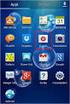 Xerox EX Print Server Powered by Fiery per Xerox Color C75 Press / Xerox Integrated Fiery Color Server per Xerox Color C75 Press Configurazione e impostazione 2012 Electronics For Imaging. Per questo prodotto,
Xerox EX Print Server Powered by Fiery per Xerox Color C75 Press / Xerox Integrated Fiery Color Server per Xerox Color C75 Press Configurazione e impostazione 2012 Electronics For Imaging. Per questo prodotto,
Stampa ed eliminazione dei processi in attesa
 Quando si invia un processo alla stampante, nel driver è possibile specificare che si desidera memorizzare il processo. Al momento della stampa, è necessario utilizzare i menu del pannello operatore della
Quando si invia un processo alla stampante, nel driver è possibile specificare che si desidera memorizzare il processo. Al momento della stampa, è necessario utilizzare i menu del pannello operatore della
Fiery EX Print Server/Fiery Controller per Xerox Color 550/560 Production Printer. Stampa
 Fiery EX Print Server/Fiery Controller per Xerox Color 550/560 Production Printer Stampa 2010 Electronics for Imaging, Inc. er questo prodotto, il trattamento delle informazioni contenute nella presente
Fiery EX Print Server/Fiery Controller per Xerox Color 550/560 Production Printer Stampa 2010 Electronics for Imaging, Inc. er questo prodotto, il trattamento delle informazioni contenute nella presente
Gestione posta del Distretto 2060
 Gestione posta del Distretto 2060 0 Premessa Il presente documento riporta le indicazioni e le istruzioni per la gestione della posta sul server distrettuale. Per accedere alla posta si possono utilizzare
Gestione posta del Distretto 2060 0 Premessa Il presente documento riporta le indicazioni e le istruzioni per la gestione della posta sul server distrettuale. Per accedere alla posta si possono utilizzare
Stampa ed eliminazione dei processi in attesa Come riconoscere gli errori di formattazione Verifica della stampa Posposizione della stampa
 Quando si invia un processo in stampa, nel driver è possibile specificare un'opzione che consente di posporre la stampa del processo e di memorizzarlo nella stampante. Quando si intende stampare un processo,
Quando si invia un processo in stampa, nel driver è possibile specificare un'opzione che consente di posporre la stampa del processo e di memorizzarlo nella stampante. Quando si intende stampare un processo,
Guida alla configurazione di Invio
 Guida alla configurazione di Invio Questa guida spiega come utilizzare gli Strumenti di impostazione della funzione Invio per configurare la macchina per digitalizzare i documenti come e-mail (Invia a
Guida alla configurazione di Invio Questa guida spiega come utilizzare gli Strumenti di impostazione della funzione Invio per configurare la macchina per digitalizzare i documenti come e-mail (Invia a
Xerox EX8002 Print Server, Powered by Fiery. Configurazione e impostazione
 Xerox EX8002 Print Server, Powered by Fiery Configurazione e impostazione 2009 Electronics for Imaging, Inc. Per questo prodotto, il trattamento delle informazioni contenute nella presente pubblicazione
Xerox EX8002 Print Server, Powered by Fiery Configurazione e impostazione 2009 Electronics for Imaging, Inc. Per questo prodotto, il trattamento delle informazioni contenute nella presente pubblicazione
Server di rete USB over IP con 4 porte USB 2.0
 Server di rete USB over IP con 4 porte USB 2.0 Manuale dell'utente DA-70254 Tabella dei contenuti 1. Introduzione... 3 1.1 Panoramica del prodotto... 3 1.2 Gestione della rete... 3 1.3 Componenti e funzionalità...
Server di rete USB over IP con 4 porte USB 2.0 Manuale dell'utente DA-70254 Tabella dei contenuti 1. Introduzione... 3 1.1 Panoramica del prodotto... 3 1.2 Gestione della rete... 3 1.3 Componenti e funzionalità...
Gestione dei lavori di stampa da Command WorkStation
 17 Gestione dei lavori di stampa da Command WorkStation Questo capitolo fornisce informazioni di carattere generale circa la gestione della stampa con la Phaser 790 e offre suggerimenti su come usare le
17 Gestione dei lavori di stampa da Command WorkStation Questo capitolo fornisce informazioni di carattere generale circa la gestione della stampa con la Phaser 790 e offre suggerimenti su come usare le
Windows. La prima realizzazione di un ambiente grafico si deve alla Apple (1984) per il suo Macintosh. La gestione dei file conserva la logica del DOS
 Windows La prima realizzazione di un ambiente grafico si deve alla Apple (1984) per il suo Macintosh La gestione dei file conserva la logica del DOS Funzionalità di un S.O. Gestione dei file Gestione dei
Windows La prima realizzazione di un ambiente grafico si deve alla Apple (1984) per il suo Macintosh La gestione dei file conserva la logica del DOS Funzionalità di un S.O. Gestione dei file Gestione dei
Stampa di dati variabili. Fiery Network Controller per DocuColor 240/250
 Fiery Network Controller per DocuColor 240/250 Stampa di dati variabili In questo documento, ogni riferimento a DocuColor 242/252/260 rimanda a DocuColor 240/250. 2007 Electronics for Imaging, Inc. Per
Fiery Network Controller per DocuColor 240/250 Stampa di dati variabili In questo documento, ogni riferimento a DocuColor 242/252/260 rimanda a DocuColor 240/250. 2007 Electronics for Imaging, Inc. Per
Splash TM RPX-ii per DocuColor Attività preliminari
 Splash TM RPX-ii per DocuColor 5000 Attività preliminari 2007 Electronics for Imaging, Inc. Per questo prodotto, il trattamento delle informazioni contenute nella presente pubblicazione è regolato da quanto
Splash TM RPX-ii per DocuColor 5000 Attività preliminari 2007 Electronics for Imaging, Inc. Per questo prodotto, il trattamento delle informazioni contenute nella presente pubblicazione è regolato da quanto
TOSHIBA GA Stampa da Mac OS
 TOSHIBA GA-1210 Stampa da Mac OS 2007 Electronics for Imaging, Inc. Per questo prodotto, il trattamento delle informazioni contenute nella presente pubblicazione è regolato da quanto previsto in Avvisi
TOSHIBA GA-1210 Stampa da Mac OS 2007 Electronics for Imaging, Inc. Per questo prodotto, il trattamento delle informazioni contenute nella presente pubblicazione è regolato da quanto previsto in Avvisi
Fiery Print Controller MX-PEX1. Stampa da Mac OS
 Fiery Print Controller MX-PEX1 Stampa da Mac OS 2006 Electronics for Imaging, Inc. Per questo prodotto, il trattamento delle informazioni contenute nella presente pubblicazione è regolato da quanto previsto
Fiery Print Controller MX-PEX1 Stampa da Mac OS 2006 Electronics for Imaging, Inc. Per questo prodotto, il trattamento delle informazioni contenute nella presente pubblicazione è regolato da quanto previsto
Contenuto della confezione. Elenco dei termini. Powerline Adapter
 Powerline Adapter Importante! Non esporre lo Powerline Adapter a temperature estreme. Non lasciare l apparecchio alla luce diretta del sole o in prossimità di elementi di riscaldamento. Non utilizzare
Powerline Adapter Importante! Non esporre lo Powerline Adapter a temperature estreme. Non lasciare l apparecchio alla luce diretta del sole o in prossimità di elementi di riscaldamento. Non utilizzare
Note di release Color Server EFI Fiery PRO C-KM e EFI Fiery S C-KM versione 3.0a Maintenance Release 1
 Note di release Color Server EFI Fiery PRO 80 65-55C-KM e EFI Fiery S450 65-55C-KM versione 3.0a Questo documento descrive i Color Server EFI Fiery PRO 80 65-55C-KM e EFI Fiery S450 65-55C-KM versione
Note di release Color Server EFI Fiery PRO 80 65-55C-KM e EFI Fiery S450 65-55C-KM versione 3.0a Questo documento descrive i Color Server EFI Fiery PRO 80 65-55C-KM e EFI Fiery S450 65-55C-KM versione
WINDOWS TERMINAL SERVER PER L ACCESSO REMOTO AL SISTEMA DI PROTOCOLLO INFORMATICO
 Servizi per l e-government nell università Federico II WINDOWS TERMINAL SERVER PER L ACCESSO REMOTO AL SISTEMA DI PROTOCOLLO INFORMATICO CONNESSIONE_TERMINAL_SERVER PAG. 1 DI 13 Indice 1. Premessa...3
Servizi per l e-government nell università Federico II WINDOWS TERMINAL SERVER PER L ACCESSO REMOTO AL SISTEMA DI PROTOCOLLO INFORMATICO CONNESSIONE_TERMINAL_SERVER PAG. 1 DI 13 Indice 1. Premessa...3
Risoluzione dei problemi di stampa
 di stampa 1 Il display del pannello operatore è vuoto o contiene solo simboli di diamanti. La prova automatica della stampante non è riuscita. Spegnere la stampante, attendere circa dieci secondi, quindi
di stampa 1 Il display del pannello operatore è vuoto o contiene solo simboli di diamanti. La prova automatica della stampante non è riuscita. Spegnere la stampante, attendere circa dieci secondi, quindi
Fiery X3eTY2 65C-KM Color Server. Stampa di dati variabili
 Fiery X3eTY2 65C-KM Color Server Stampa di dati variabili 2006 Electronics for Imaging, Inc. Per questo prodotto, il trattamento delle informazioni contenute nella presente pubblicazione è regolato da
Fiery X3eTY2 65C-KM Color Server Stampa di dati variabili 2006 Electronics for Imaging, Inc. Per questo prodotto, il trattamento delle informazioni contenute nella presente pubblicazione è regolato da
Xerox EX8002 Print Server, Powered by Fiery. Stampa
 Xerox EX8002 Print Server, Powered by Fiery Stampa 2009 Electronics for Imaging, Inc. Per questo prodotto, il trattamento delle informazioni contenute nella presente pubblicazione è regolato da quanto
Xerox EX8002 Print Server, Powered by Fiery Stampa 2009 Electronics for Imaging, Inc. Per questo prodotto, il trattamento delle informazioni contenute nella presente pubblicazione è regolato da quanto
LASERJET ENTERPRISE M4555 MFP SERIES. Guida di installazione del software
 LASERJET ENTERPRISE M4555 MFP SERIES Guida di installazione del software HP LaserJet Enterprise M4555 MFP Series Guida di installazione del software Copyright e licenza 2011 Copyright Hewlett-Packard
LASERJET ENTERPRISE M4555 MFP SERIES Guida di installazione del software HP LaserJet Enterprise M4555 MFP Series Guida di installazione del software Copyright e licenza 2011 Copyright Hewlett-Packard
Fiery Print Controller MX-PEX1/MX-PEX2. Stampa da Mac OS
 Fiery Print Controller MX-PEX1/MX-PEX2 Stampa da Mac OS 2006 Electronics for Imaging, Inc. Per questo prodotto, il trattamento delle informazioni contenute nella presente pubblicazione è regolato da quanto
Fiery Print Controller MX-PEX1/MX-PEX2 Stampa da Mac OS 2006 Electronics for Imaging, Inc. Per questo prodotto, il trattamento delle informazioni contenute nella presente pubblicazione è regolato da quanto
